របៀបចូល MEXC
ការចូលប្រើគណនី MEXC របស់អ្នកគឺជាច្រកទៅកាន់ពិភពនៃការជួញដូររូបិយប័ណ្ណគ្រីបតូ និងឱកាសវិនិយោគ។ នៅពេលដែលអ្នកបានបង្កើតគណនី MEXC របស់អ្នកដោយជោគជ័យ ការចូលគឺជាដំណើរការត្រង់ដែលអនុញ្ញាតឱ្យអ្នកគ្រប់គ្រងផលប័ត្ររបស់អ្នក ប្រតិបត្តិពាណិជ្ជកម្ម និងរុករកលក្ខណៈពិសេសផ្សេងៗដែលផ្តល់ដោយវេទិកា។ នេះជាការណែនាំលម្អិតអំពីរបៀបចូលគណនី MEXC របស់អ្នកដោយងាយស្រួល។

របៀបចូល MEXC
ចូល MEXC ដោយប្រើអ៊ីមែល
ខ្ញុំនឹងបង្ហាញអ្នកពីរបៀបចូលទៅកាន់ MEXC ហើយចាប់ផ្តើមធ្វើពាណិជ្ជកម្មតាមជំហានសាមញ្ញមួយចំនួន។ជំហានទី 1: ចុះឈ្មោះសម្រាប់គណនីឥតគិតថ្លៃ
មុនពេលអ្នកអាចចូលទៅ MEXC អ្នកត្រូវ ចុះឈ្មោះសម្រាប់គណនីឥតគិតថ្លៃ ។ អ្នកអាចធ្វើដូចនេះបានដោយចូលទៅកាន់ គេហទំព័ររបស់ MEXC ហើយចុចលើ " ចុះឈ្មោះ "។

អ្នកនឹងត្រូវបញ្ចូលអាសយដ្ឋានអ៊ីមែលរបស់អ្នក និងបង្កើតពាក្យសម្ងាត់សម្រាប់គណនីរបស់អ្នក។ អ្នកក៏អាចជ្រើសរើសចុះឈ្មោះជាមួយ Google, Apple, MetaMask, Telegram ឬលេខទូរស័ព្ទរបស់អ្នកប្រសិនបើអ្នកចង់បាន។ បន្ទាប់ពីអ្នកបំពេញព័ត៌មានដែលត្រូវការសូមចុចលើប៊ូតុង "ចុះឈ្មោះ" ។
ជំហានទី 2៖ ចូលគណនីរបស់អ្នក
នៅពេលដែលអ្នកបានចុះឈ្មោះគណនីហើយ អ្នកអាចចូលទៅ MEXC ដោយចុចលើ " Log In/Sign Up " នៅជ្រុងខាងស្ដាំនៃគេហទំព័រ។
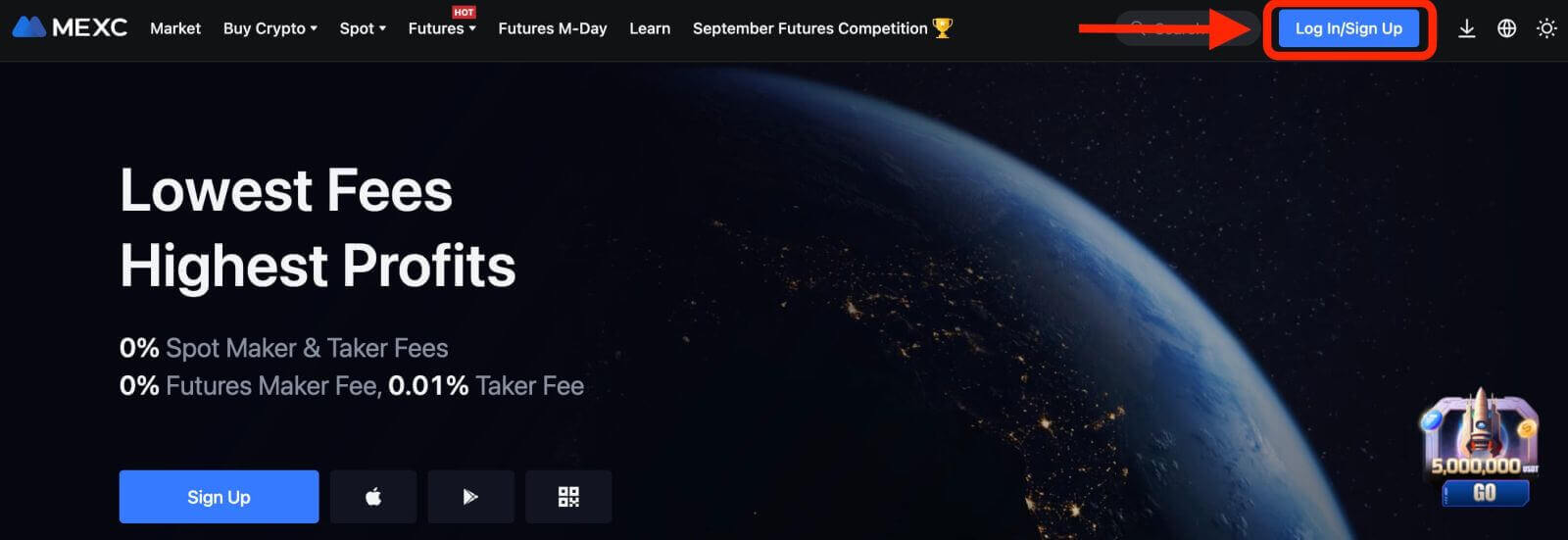
អ្នកនឹងត្រូវបញ្ចូលអាសយដ្ឋានអ៊ីមែល និងពាក្យសម្ងាត់ដែលអ្នកបានប្រើអំឡុងពេលចុះឈ្មោះ។
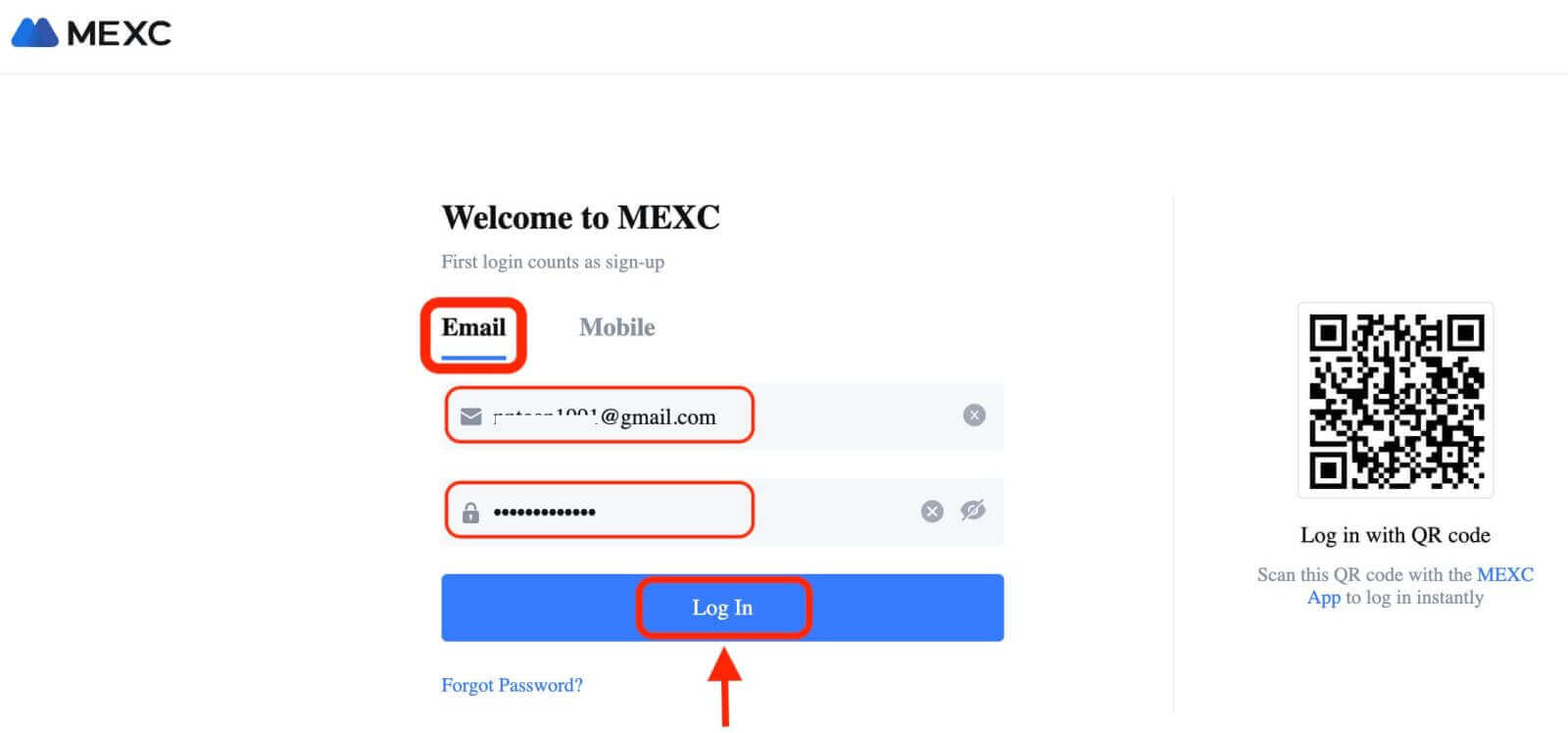
ប្រសិនបើអ្នកភ្លេចពាក្យសម្ងាត់របស់អ្នក អ្នកអាចចុចលើ "ភ្លេចពាក្យសម្ងាត់?" ភ្ជាប់ ហើយបញ្ចូលអាសយដ្ឋានអ៊ីមែលរបស់អ្នក ដើម្បីទទួលបានតំណកំណត់ឡើងវិញ។
ជំហានទី 3: ចាប់ផ្តើមការជួញដូរ
សូមអបអរសាទរ! អ្នកបានចូល MEXC ដោយជោគជ័យជាមួយនឹងគណនី Bybit របស់អ្នក ហើយអ្នកនឹងឃើញផ្ទាំងគ្រប់គ្រងរបស់អ្នកជាមួយនឹងមុខងារ និងឧបករណ៍ផ្សេងៗ។
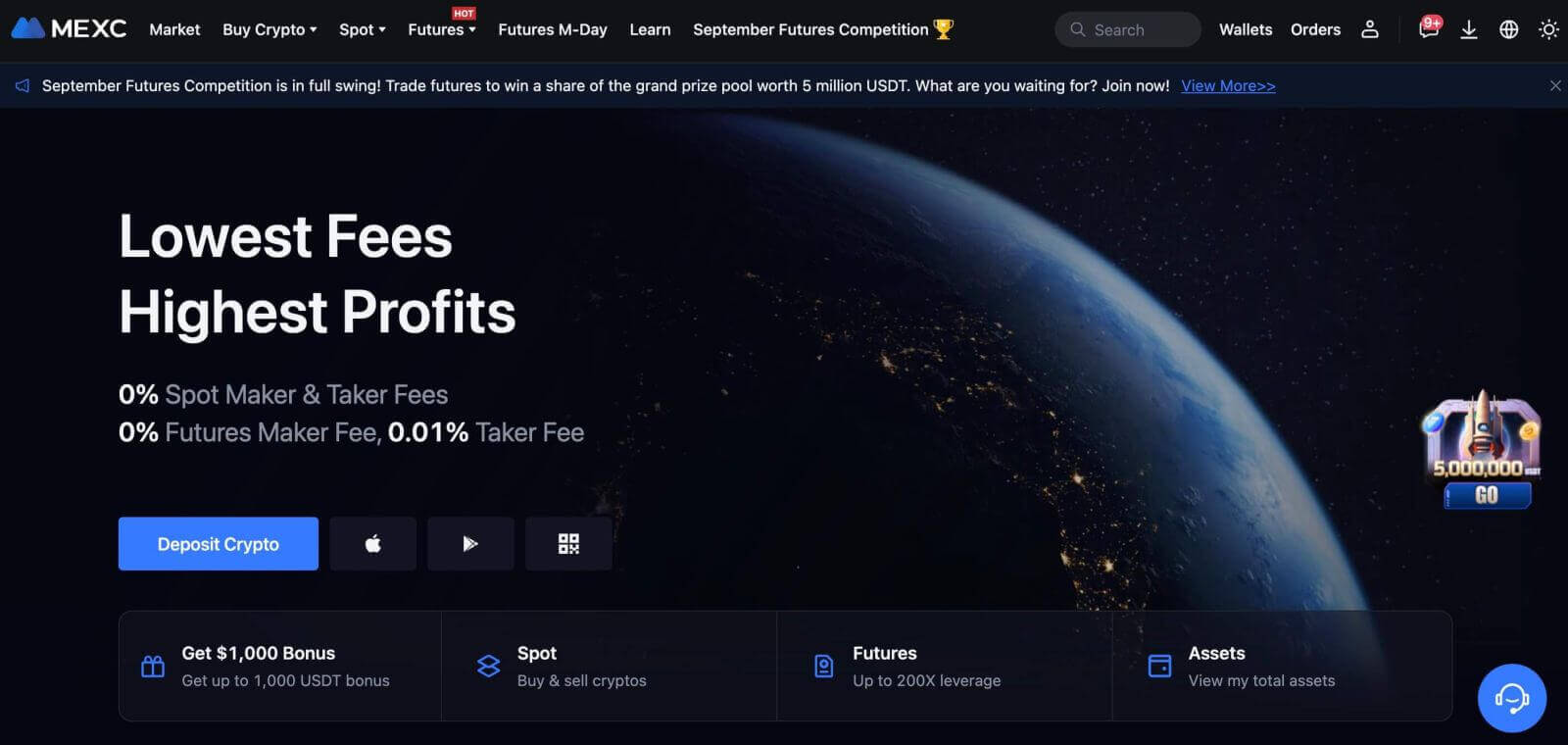
នោះហើយជាវា! អ្នកបានចូល MEXC ដោយជោគជ័យដោយប្រើអ៊ីម៉ែល ហើយចាប់ផ្តើមធ្វើពាណិជ្ជកម្មនៅលើទីផ្សារហិរញ្ញវត្ថុ។
ចូល MEXC ដោយប្រើ Google, Apple, MetaMask ឬ Telegram
MEXC ផ្តល់នូវភាពងាយស្រួលនៃការចូលដោយប្រើគណនីប្រព័ន្ធផ្សព្វផ្សាយសង្គមរបស់អ្នក សម្រួលដំណើរការចូល និងផ្តល់ជម្រើសជំនួសការចូលតាមអ៊ីមែលតាមបែបប្រពៃណី។- យើងកំពុងប្រើគណនី Google ជាឧទាហរណ៍។ ចុច [Google] នៅលើទំព័រចូល។
- ប្រសិនបើអ្នកមិនទាន់បានចូលគណនី Google របស់អ្នកនៅលើកម្មវិធីរុករកតាមអ៊ីនធឺណិតរបស់អ្នកទេ អ្នកនឹងត្រូវបានបញ្ជូនបន្តទៅទំព័រចូល Google ។
- បញ្ចូលព័ត៌មានសម្ងាត់គណនី Google របស់អ្នក (អាសយដ្ឋានអ៊ីមែល និងពាក្យសម្ងាត់) ដើម្បីចូល។
- ផ្តល់ការអនុញ្ញាតចាំបាច់ដល់ MEXC ដើម្បីចូលប្រើព័ត៌មានគណនី Google របស់អ្នក ប្រសិនបើត្រូវបានសួរ។
- បន្ទាប់ពីការចូលដោយជោគជ័យជាមួយគណនី Google របស់អ្នក អ្នកនឹងត្រូវបានអនុញ្ញាតឱ្យចូលប្រើគណនី MEXC របស់អ្នក។
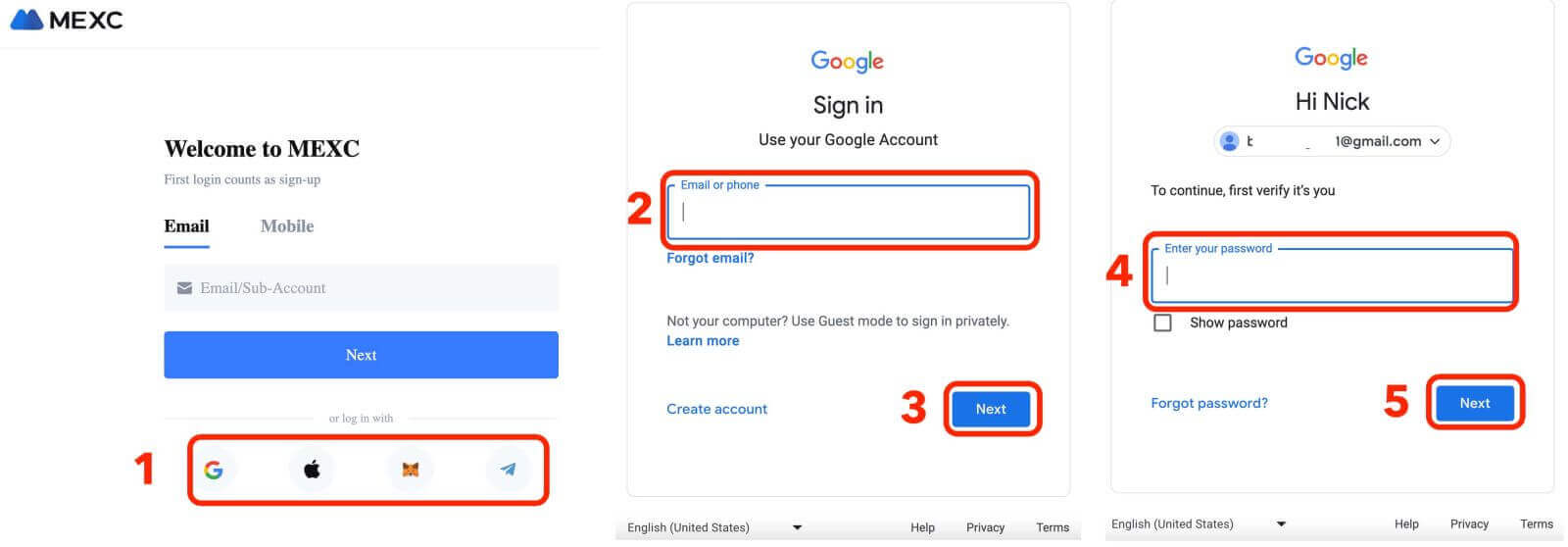
ចូល MEXC ដោយប្រើលេខទូរស័ព្ទ
1. ចុចលើ " ចូល/ចុះឈ្មោះ " នៅជ្រុងខាងលើខាងស្តាំនៃគេហទំព័រ។ 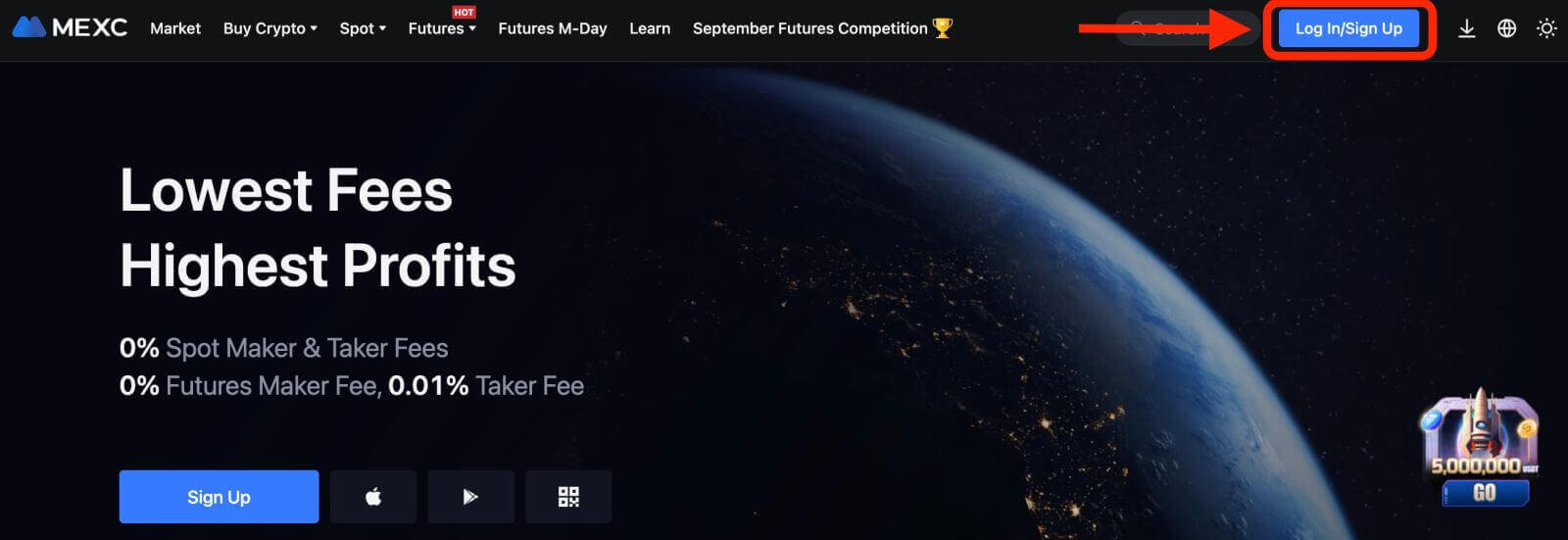
2. អ្នកនឹងត្រូវបញ្ចូលលេខទូរស័ព្ទ និងពាក្យសម្ងាត់ដែលអ្នកបានប្រើអំឡុងពេលចុះឈ្មោះ។
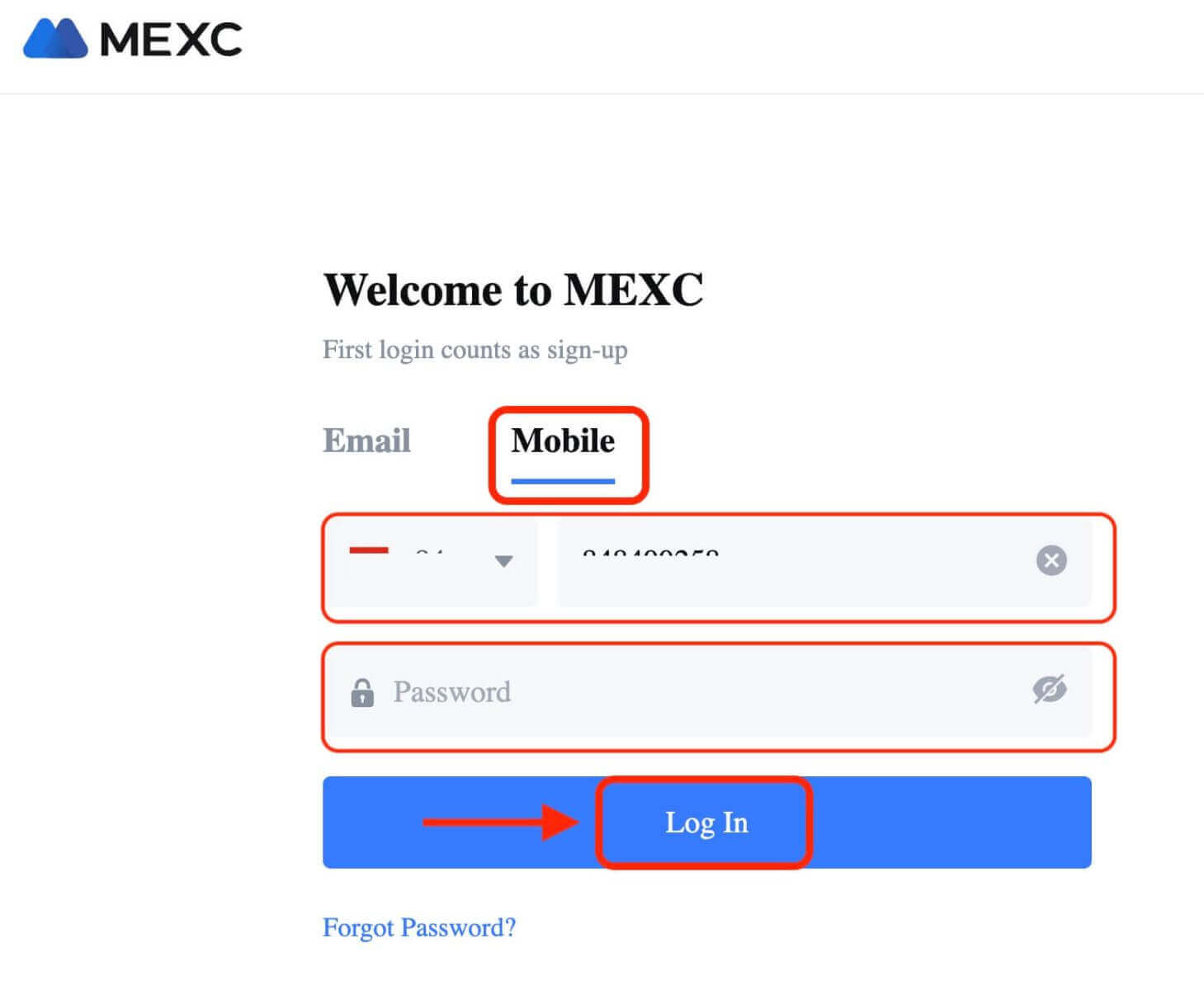
អបអរសាទរ! អ្នកបានចូលទៅក្នុង MEXC ដោយជោគជ័យ ហើយអ្នកនឹងឃើញផ្ទាំងគ្រប់គ្រងរបស់អ្នកជាមួយនឹងមុខងារ និងឧបករណ៍ផ្សេងៗ។
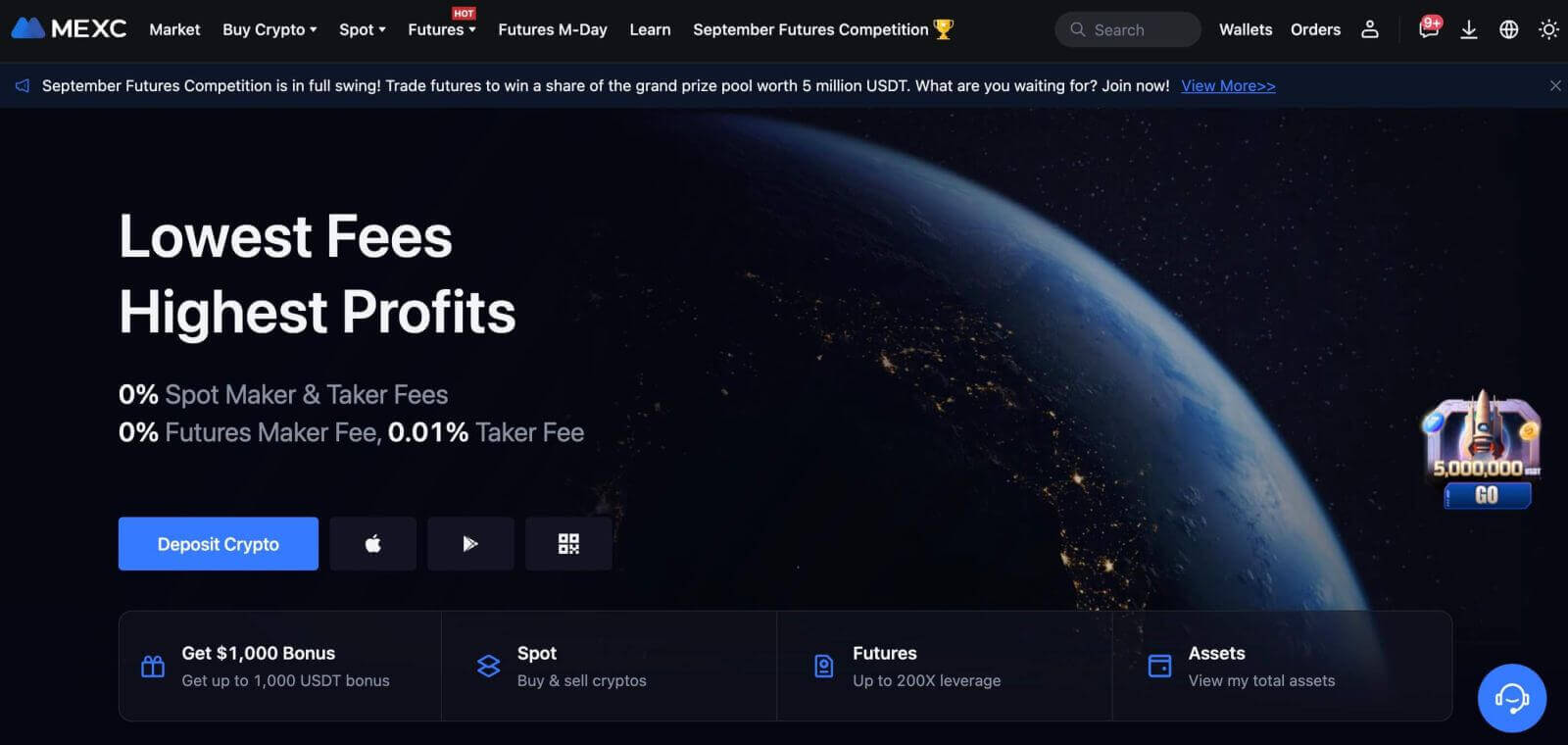
នោះហើយជាវា! អ្នកបានចូល MEXC ដោយជោគជ័យដោយប្រើលេខទូរស័ព្ទរបស់អ្នក ហើយចាប់ផ្តើមធ្វើពាណិជ្ជកម្មនៅលើទីផ្សារហិរញ្ញវត្ថុ។
ចូលទៅកម្មវិធី MEXC
MEXC ក៏ផ្តល់ជូននូវកម្មវិធីទូរស័ព្ទដែលអនុញ្ញាតឱ្យអ្នកចូលប្រើគណនីរបស់អ្នក និងធ្វើពាណិជ្ជកម្មនៅពេលធ្វើដំណើរ។ កម្មវិធី MEXC ផ្តល់នូវមុខងារសំខាន់ៗជាច្រើន ដែលធ្វើឱ្យវាពេញនិយមក្នុងចំណោមពាណិជ្ជករ។1. ទាញយក កម្មវិធី MEXC ដោយឥតគិតថ្លៃពី Google Play Store ឬ App Store ហើយដំឡើងវានៅលើឧបករណ៍របស់អ្នក។
2. បន្ទាប់ពីទាញយកកម្មវិធី MEXC សូមបើកកម្មវិធី ហើយចុចលើរូបតំណាងអ្នកប្រើប្រាស់។
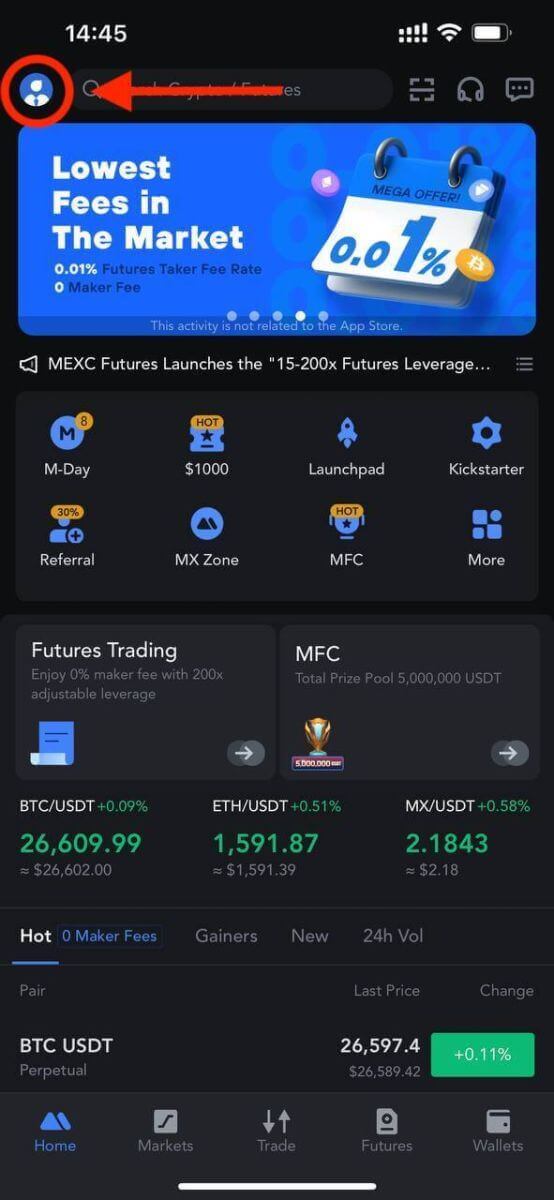
3. បន្ទាប់មក ចុច [ចូល]។
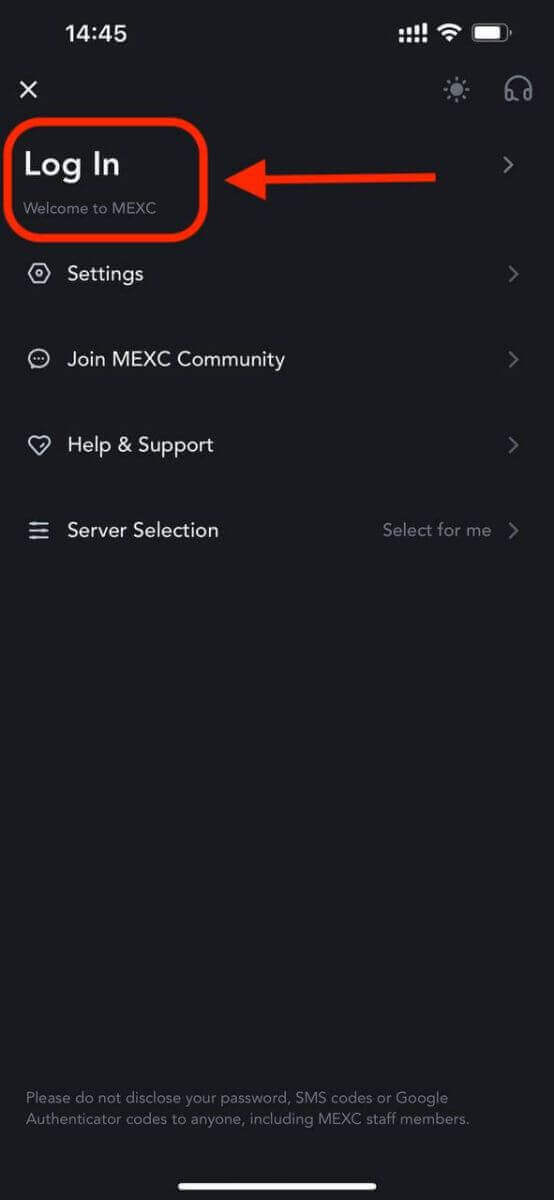
4. បញ្ចូលលេខទូរស័ព្ទរបស់អ្នក អាសយដ្ឋានអ៊ីមែល ឬគណនីប្រព័ន្ធផ្សព្វផ្សាយសង្គមដោយផ្អែកលើការជ្រើសរើសរបស់អ្នក។
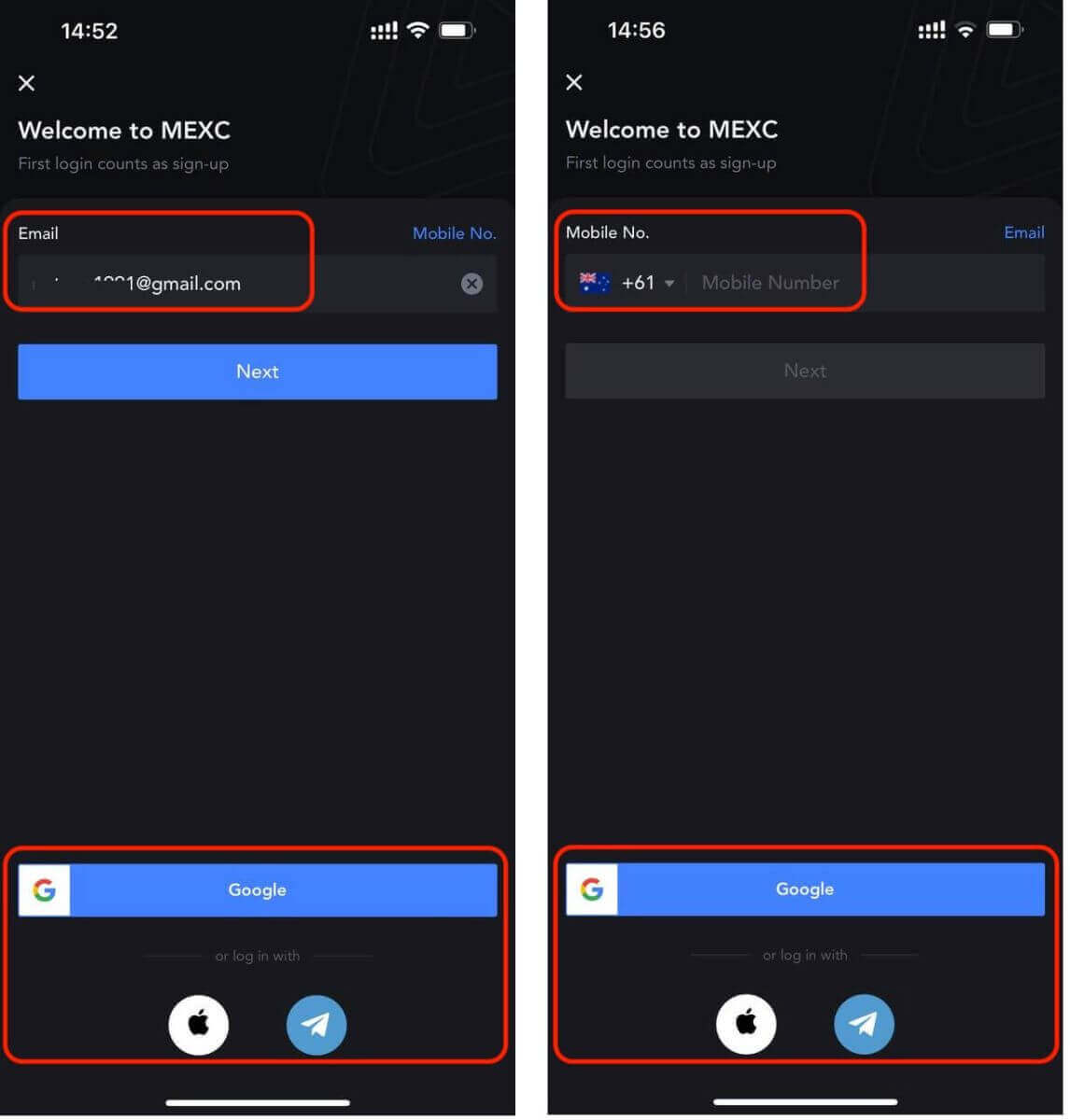
5. បង្អួចលេចឡើងនឹងលេចឡើង។ បំពេញ captcha នៅក្នុងបង្អួចដែលលេចឡើង។
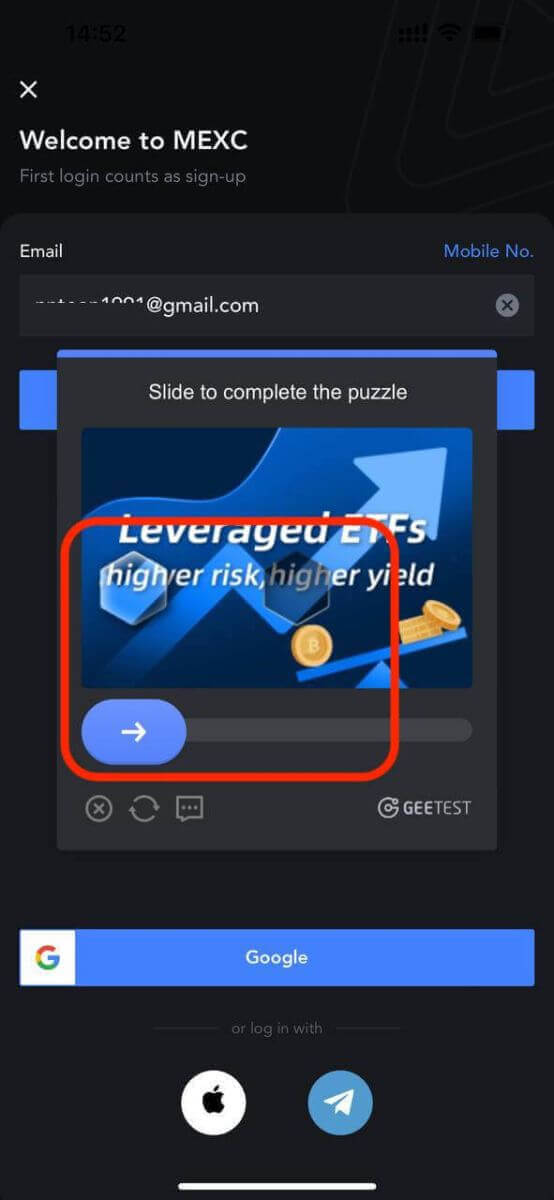
6. បន្ទាប់មកបញ្ចូលពាក្យសម្ងាត់គណនីរបស់អ្នក។
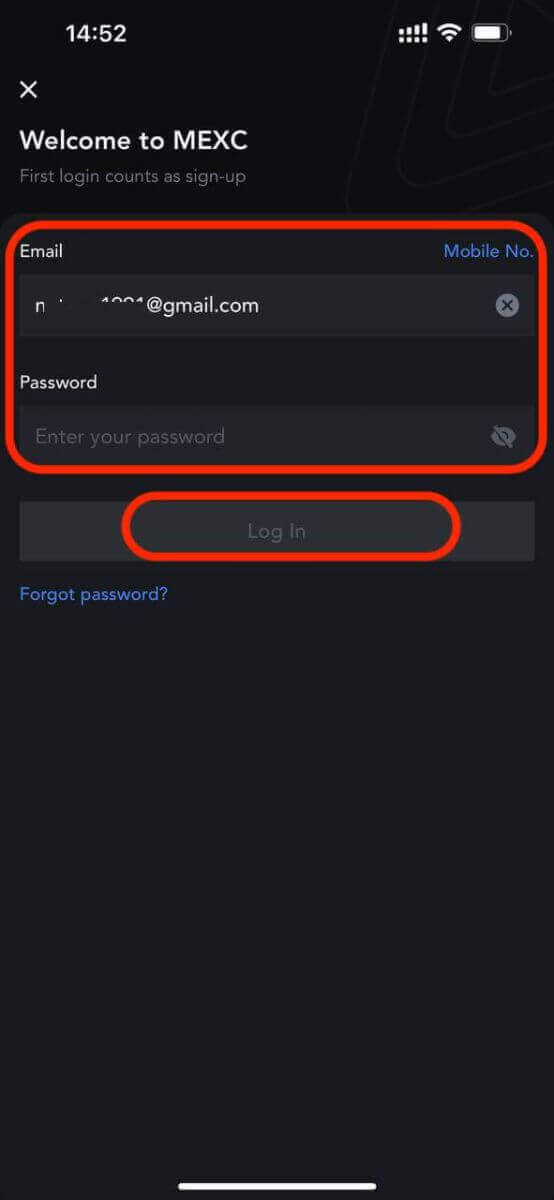
នោះហើយជាវា! អ្នកបានចូលទៅក្នុងកម្មវិធី MEXC ដោយជោគជ័យ។
ការផ្ទៀងផ្ទាត់កត្តាពីរ (2FA) នៅលើ MEXC ចូល
នៅពេលដែលអ្នកបានបញ្ចូលព័ត៌មានលម្អិតនៃការចូលរបស់អ្នក អ្នកនឹងត្រូវផ្ទៀងផ្ទាត់គណនីរបស់អ្នក។ MEXC ផ្តល់ជូន 2FA ជាជម្រើសដល់អ្នកប្រើប្រាស់ទាំងអស់ ដើម្បីធានាសុវត្ថិភាពនៃសកម្មភាពជួញដូររបស់ពួកគេ។ វាគឺជាស្រទាប់សុវត្ថិភាពបន្ថែមដែលត្រូវបានរចនាឡើងដើម្បីការពារការចូលប្រើគណនីរបស់អ្នកដោយមិនមានការអនុញ្ញាតនៅលើ MEXC វាធានាថាមានតែអ្នកប៉ុណ្ណោះដែលអាចចូលប្រើគណនី MEXC របស់អ្នកដោយផ្តល់នូវសន្តិភាពនៃចិត្តនៅពេលអ្នកធ្វើពាណិជ្ជកម្ម។1. របៀបភ្ជាប់លេខទូរស័ព្ទទៅកាន់គណនី MEXC
1.1 នៅលើគេហទំព័រ
- ចូលទៅគេហទំព័រ MEXC ចុចលើរូបតំណាងអ្នកប្រើប្រាស់ - [សុវត្ថិភាព] ហើយជ្រើសរើស [ការផ្ទៀងផ្ទាត់តាមទូរស័ព្ទ]។
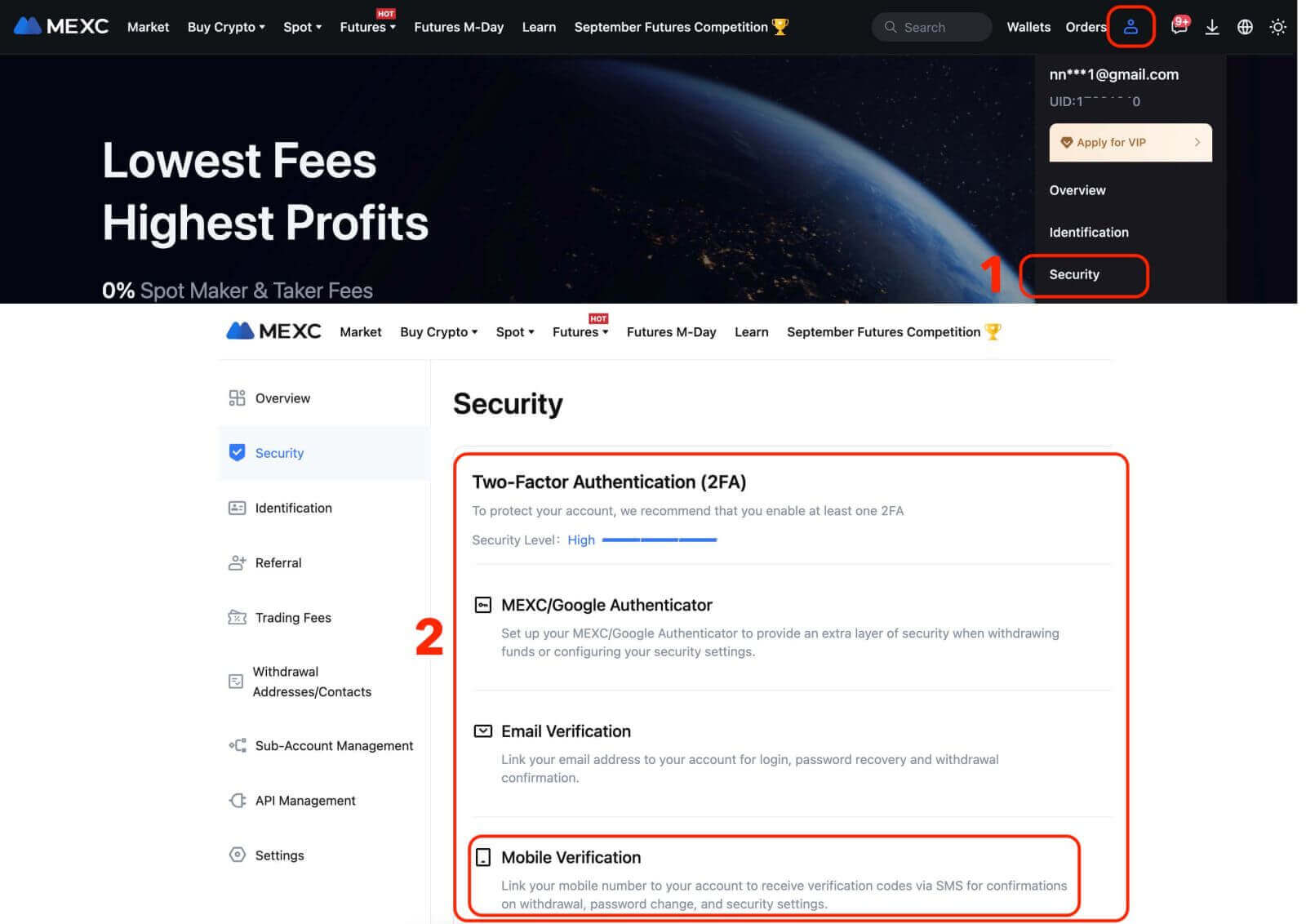
បំពេញលេខទូរស័ព្ទ លេខកូដផ្ទៀងផ្ទាត់សារ SMS និងលេខកូដផ្ទៀងផ្ទាត់អ៊ីមែល បន្ទាប់មកចុច [បញ្ជាក់] ដើម្បីបញ្ចប់ការភ្ជាប់។
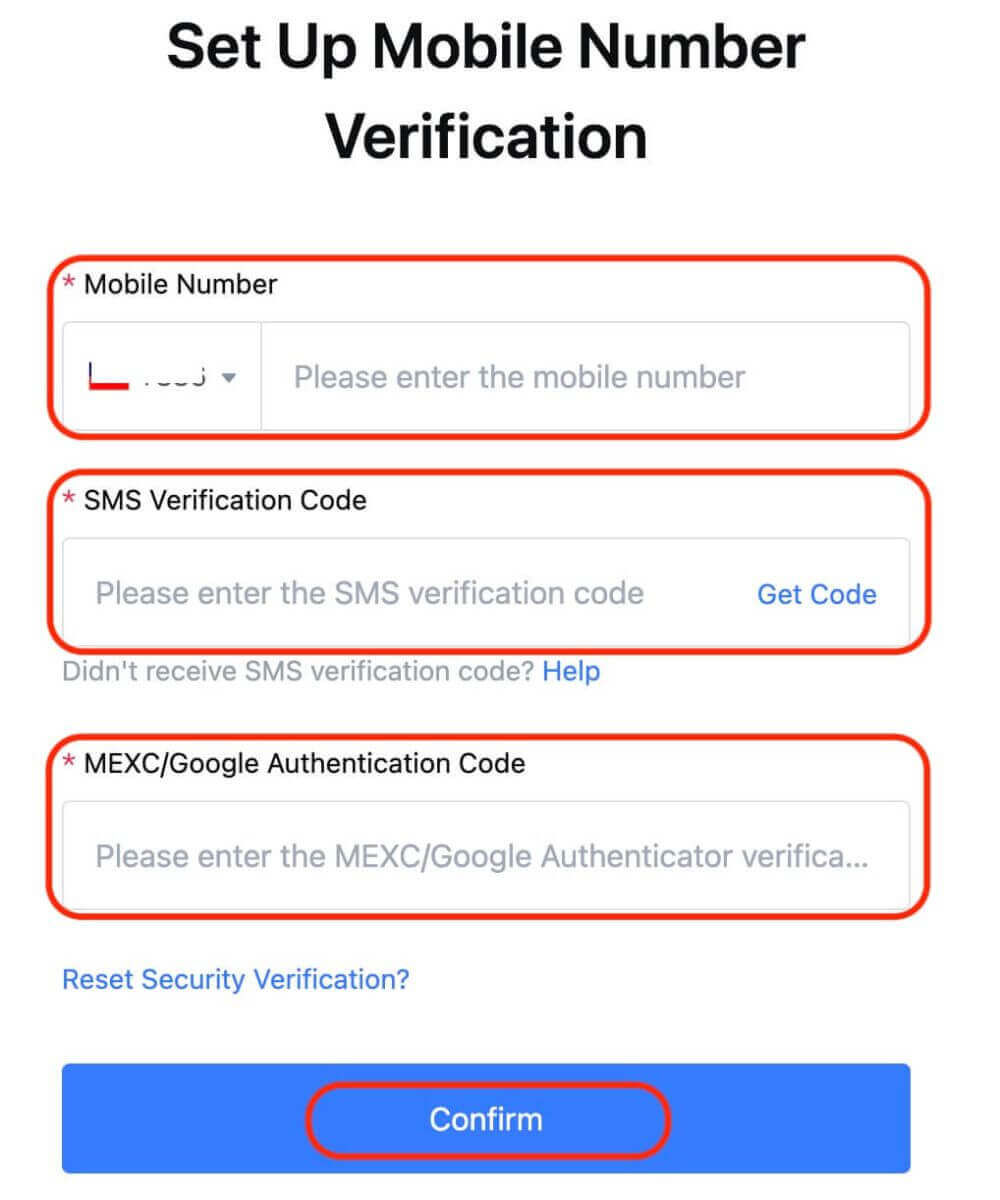
1.2 នៅលើកម្មវិធី
នៅលើទំព័រដើមរបស់កម្មវិធី សូមចុចលើរូបតំណាងអ្នកប្រើប្រាស់ - [សុវត្ថិភាព]។
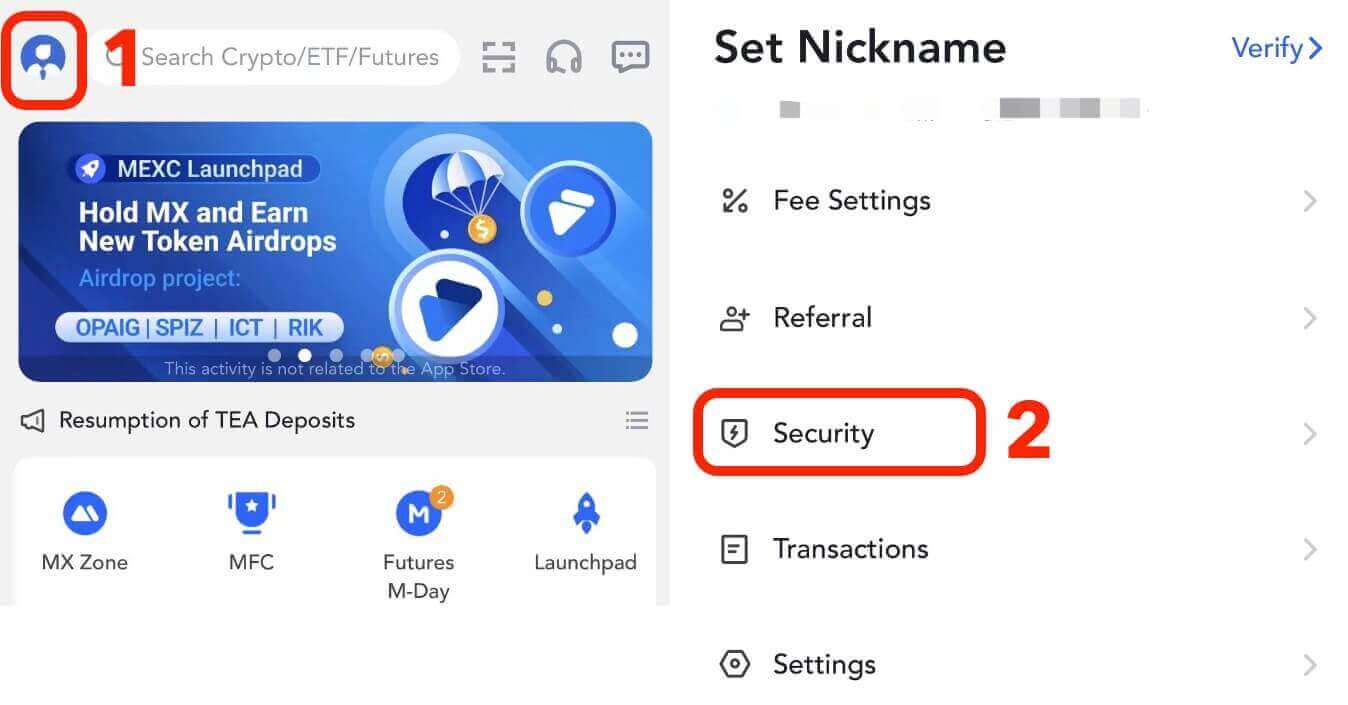
ចុចលើ [Mobile Verification] បំពេញលេខទូរសព្ទ លេខកូដផ្ទៀងផ្ទាត់សារ SMS និងលេខកូដផ្ទៀងផ្ទាត់អ៊ីមែល ហើយបន្ទាប់មកចុច [បញ្ជាក់] ដើម្បីបញ្ចប់ការភ្ជាប់។
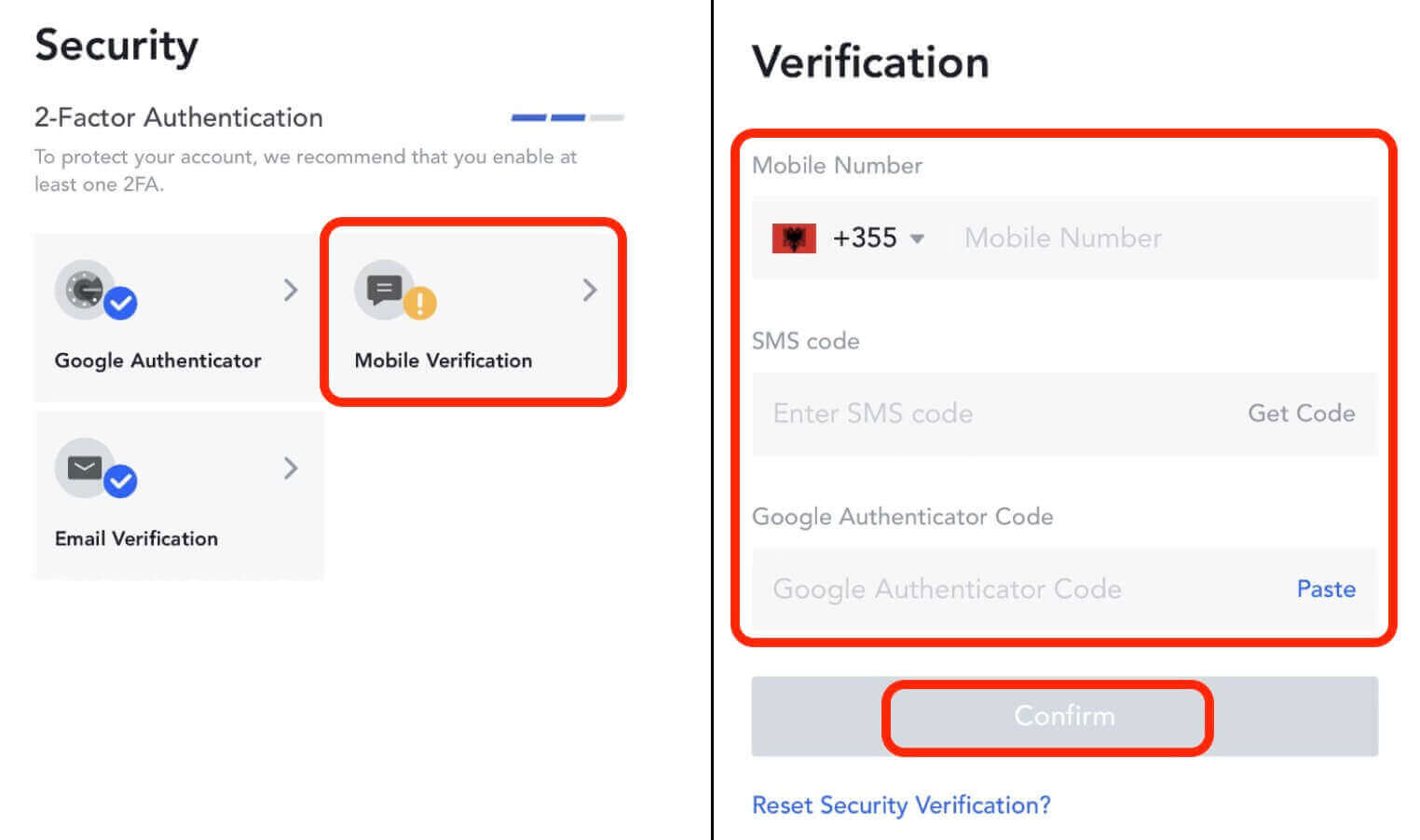
2. របៀបភ្ជាប់អាសយដ្ឋានអ៊ីមែលទៅគណនី MEXC
2.1 នៅលើគេហទំព័រ
ចូលទៅកាន់គេហទំព័រ MEXC ចុចលើរូបតំណាងអ្នកប្រើប្រាស់ - [សុវត្ថិភាព] ហើយជ្រើសរើស [ការផ្ទៀងផ្ទាត់អ៊ីមែល] ។
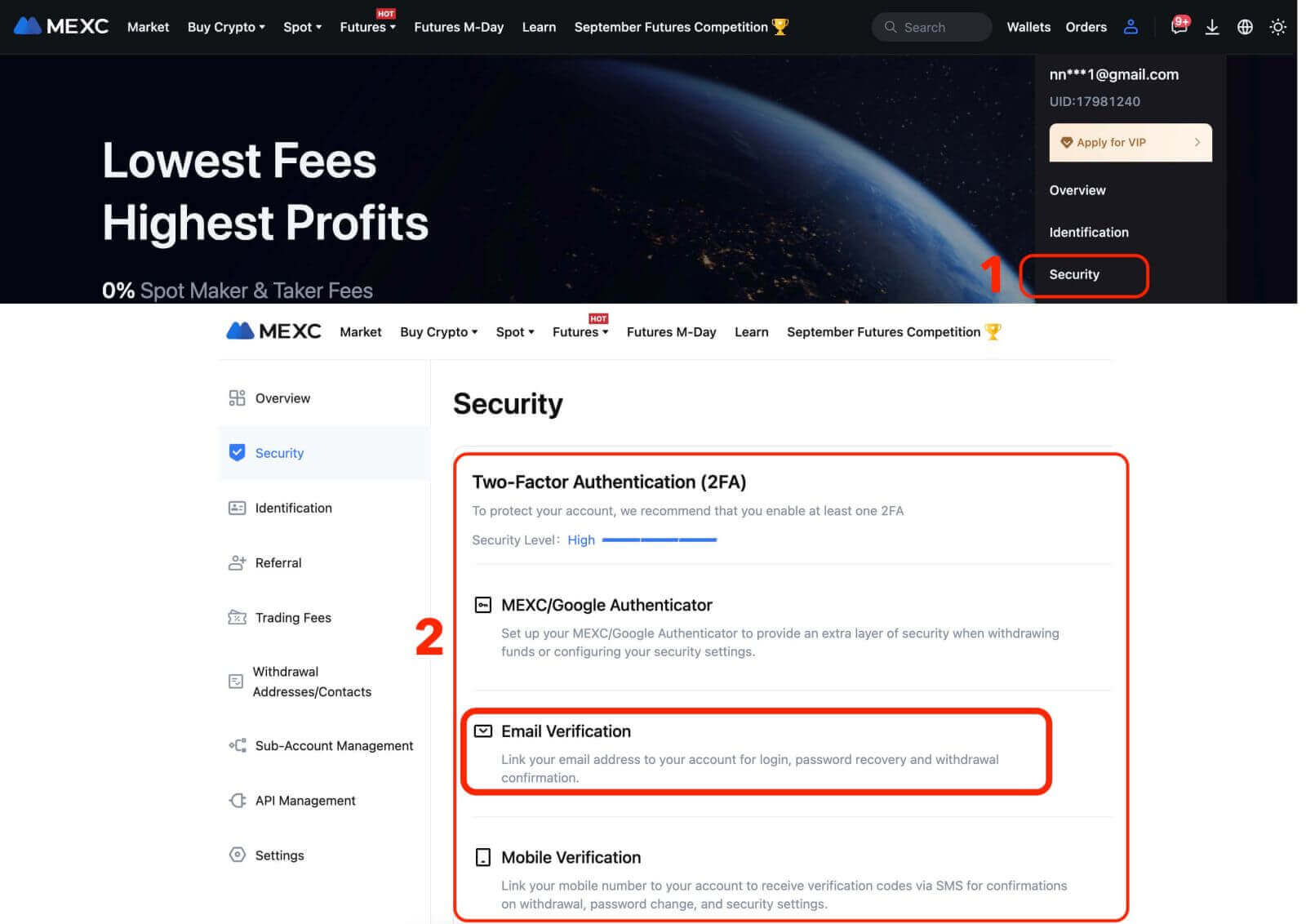
បំពេញអាសយដ្ឋានអ៊ីមែល លេខកូដផ្ទៀងផ្ទាត់អ៊ីមែល លេខកូដផ្ទៀងផ្ទាត់សារ SMS និងលេខកូដ MEXC/Google Authenticator ។ បន្ទាប់មកចុច [បញ្ជាក់] ដើម្បីបញ្ចប់ការភ្ជាប់។
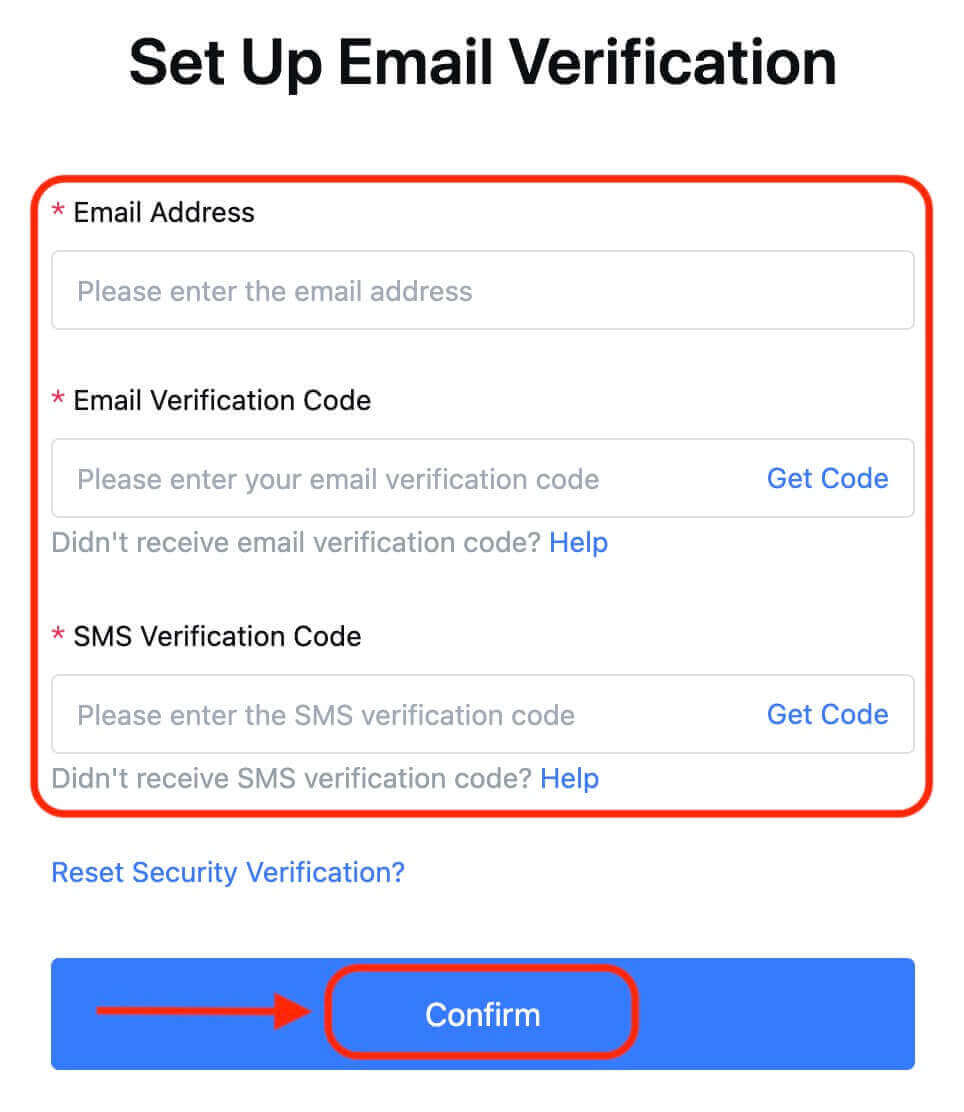
2.2 នៅលើកម្មវិធី
នៅលើទំព័រដើមរបស់កម្មវិធី សូមចុចលើរូបតំណាងអ្នកប្រើប្រាស់ - [សុវត្ថិភាព]។
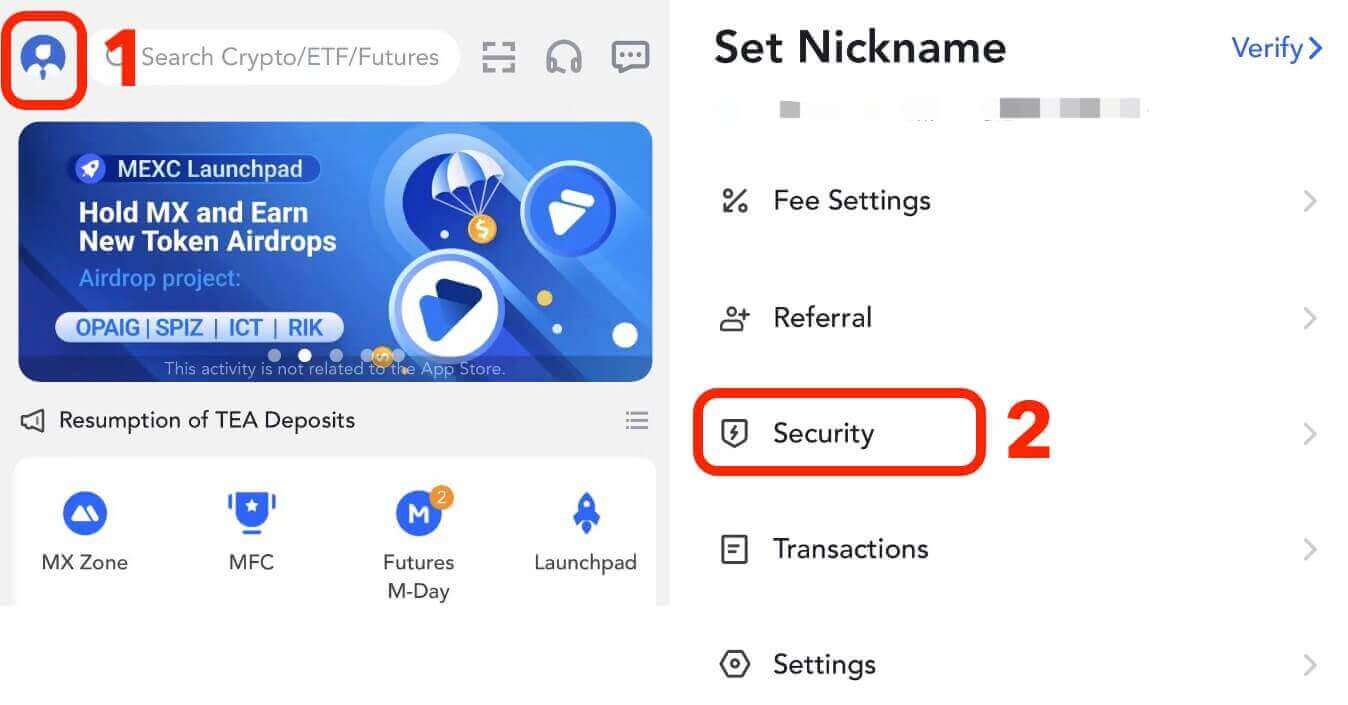
ចុចលើ [Email Verification] បំពេញអាសយដ្ឋានអ៊ីមែល លេខកូដផ្ទៀងផ្ទាត់អ៊ីមែល លេខកូដផ្ទៀងផ្ទាត់សារ SMS និងលេខកូដ Google Authenticator ។ បន្ទាប់មកចុច [បញ្ជាក់] ដើម្បីបញ្ចប់ការភ្ជាប់។
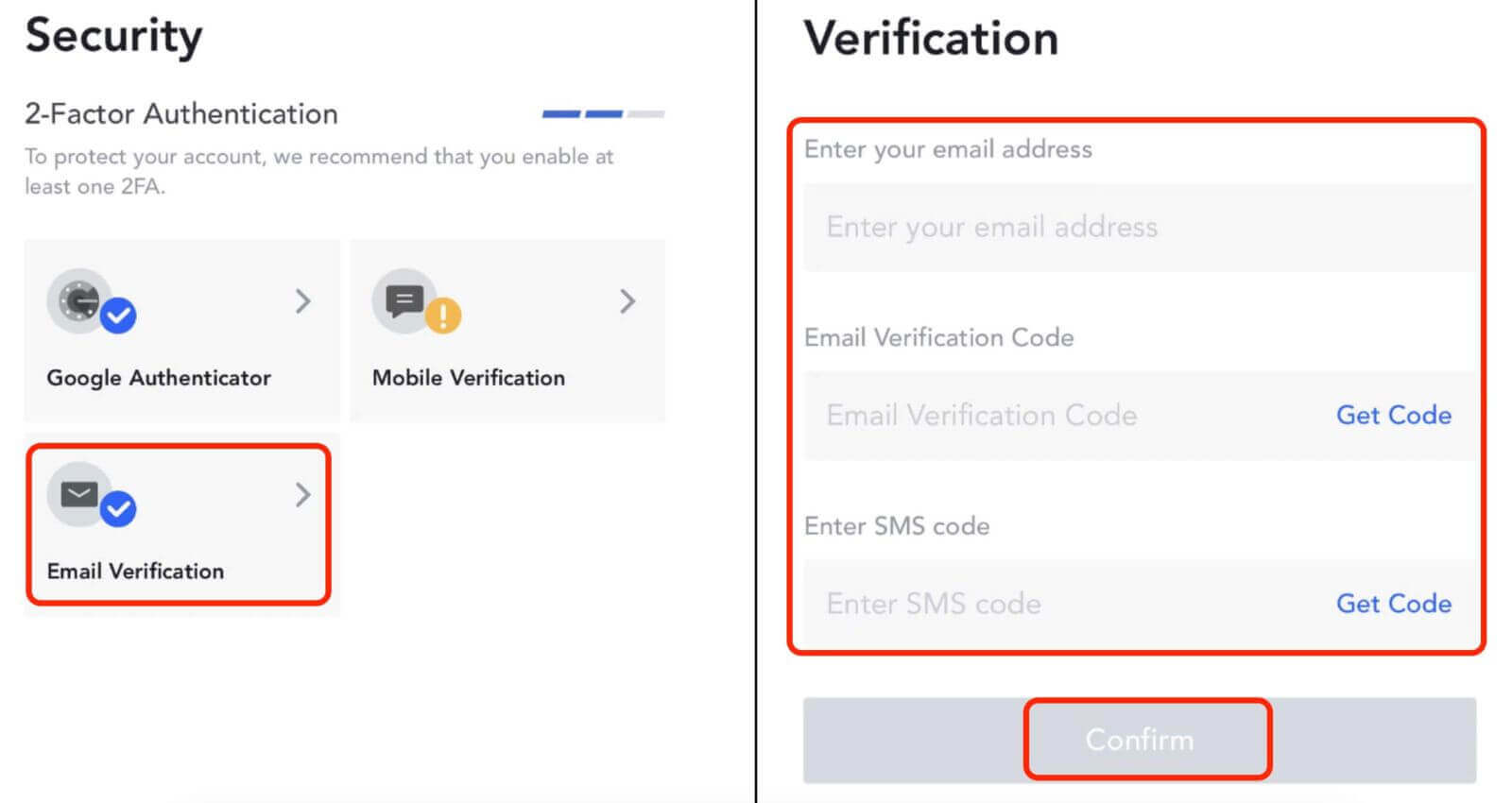
3. របៀបភ្ជាប់ Google Authenticator ទៅគណនី MEXC
3.1 តើ Google Authenticator ជាអ្វី?
MEXC/Google Authenticator គឺជាឧបករណ៍ពាក្យសម្ងាត់ថាមវន្តដែលដំណើរការស្រដៀងគ្នាទៅនឹងការផ្ទៀងផ្ទាត់ថាមវន្តផ្អែកលើសារ SMS ។ នៅពេលភ្ជាប់រួច វាបង្កើតលេខកូដផ្ទៀងផ្ទាត់ថាមវន្តរៀងរាល់ 30 វិនាទី។ លេខកូដផ្ទៀងផ្ទាត់អាចត្រូវបានប្រើសម្រាប់ការផ្ទៀងផ្ទាត់ដោយសុវត្ថិភាពក្នុងអំឡុងពេលចូល ការដកប្រាក់ និងការកែប្រែការកំណត់សុវត្ថិភាព។ វាផ្តល់នូវស្រទាប់សុវត្ថិភាពបន្ថែមនៅពេលប្រើគណនី MEXC របស់អ្នក។
3.2 នៅលើគេហទំព័រ
ចូលទៅកាន់គេហទំព័រ MEXC ចុចលើរូបតំណាងអ្នកប្រើប្រាស់ - [សុវត្ថិភាព] ហើយជ្រើសរើស [MEXC/Google Authenticator Verification]។
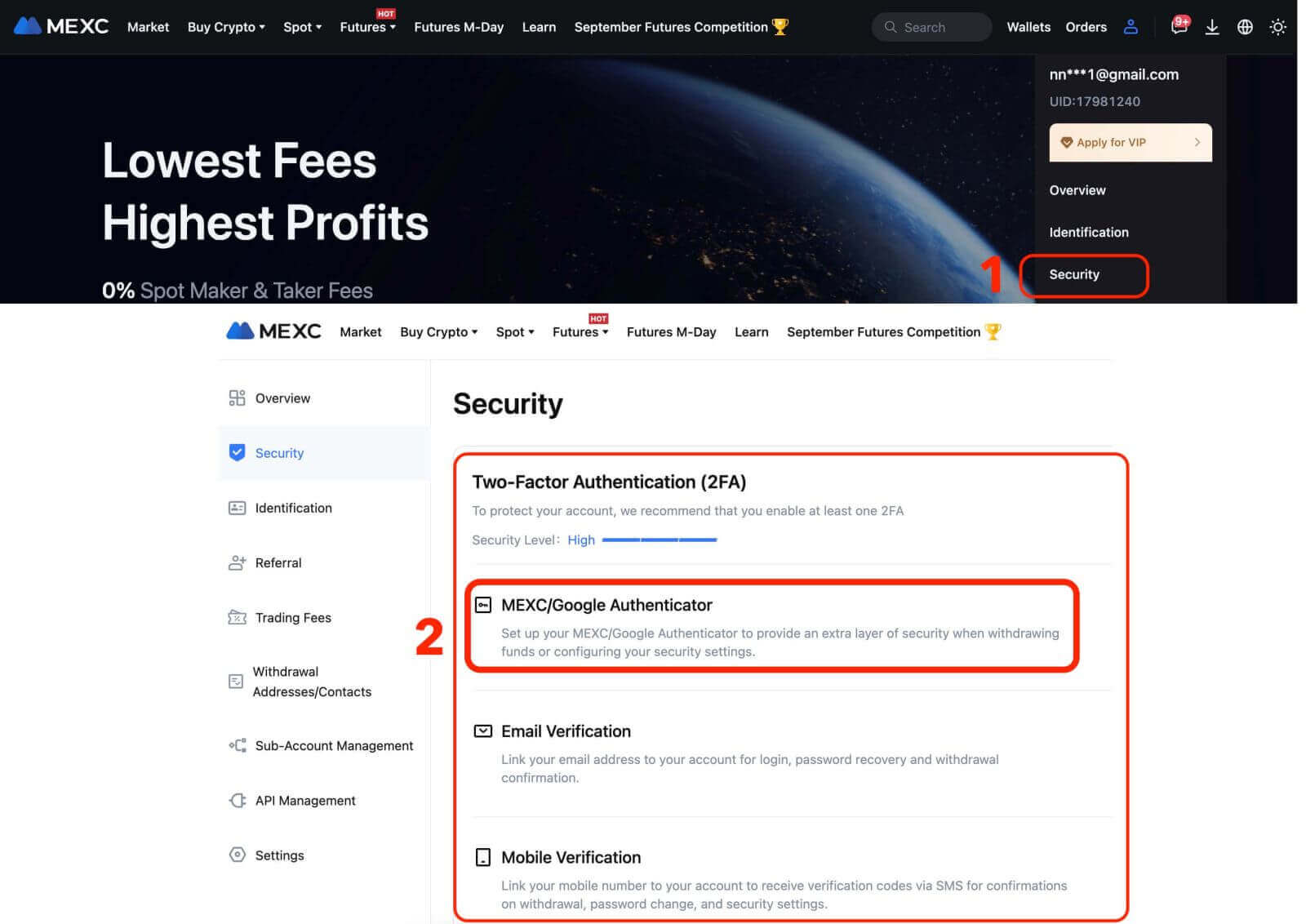
ទាញយកកម្មវិធីផ្ទៀងផ្ទាត់។
- សម្រាប់អ្នកប្រើប្រាស់ iOS៖ ចូលទៅ App Store ហើយស្វែងរក "Google Authenticator" ឬ "MEXC Authenticator" ដើម្បីទាញយក។
- សម្រាប់អ្នកប្រើប្រាស់ Android៖ ចូលទៅកាន់ Google Play ហើយស្វែងរក "Google Authenticator" ឬ "MEXC Authenticator" ដើម្បីទាញយក។
- សម្រាប់ហាងកម្មវិធីផ្សេងទៀត៖ ស្វែងរក "Google Authenticator" ឬ "2FA Authenticator"។
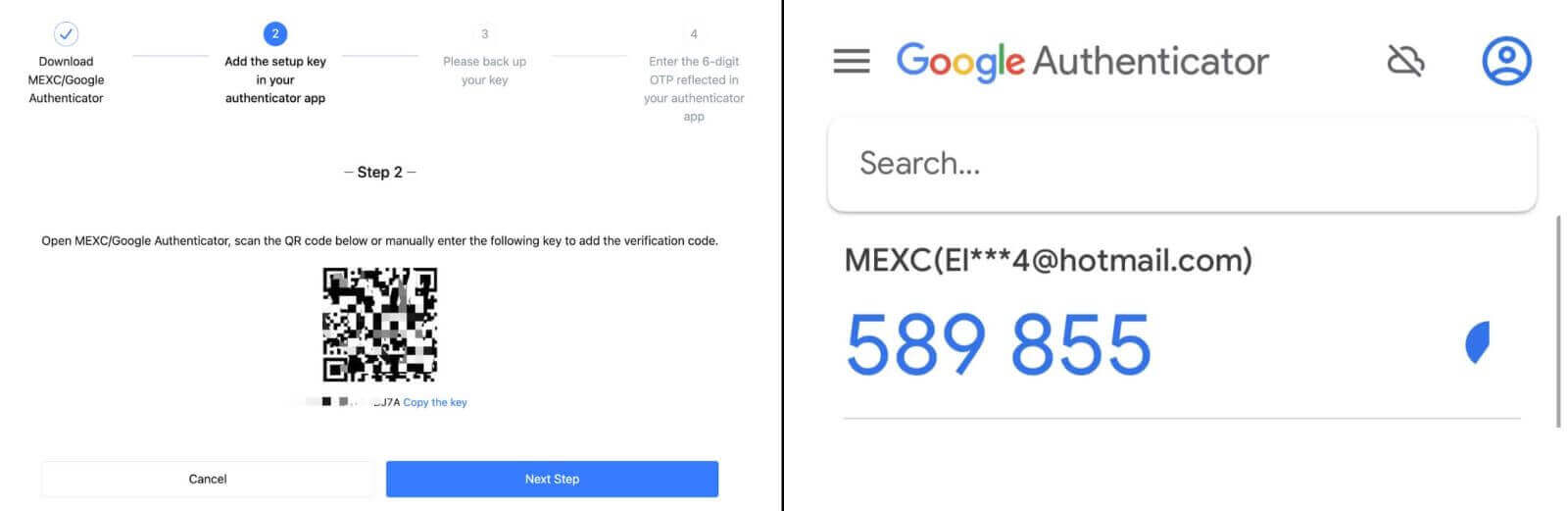
ជំហានទី 2៖ រក្សាសុវត្ថិភាពសោដែលត្រូវប្រើសម្រាប់ការសង្គ្រោះ MEXC/Google Authenticator ក្នុងករណីដែលអ្នកផ្លាស់ប្តូរ ឬបាត់ទូរសព្ទរបស់អ្នក។ មុនពេលភ្ជាប់ សូមប្រាកដថាបានបម្រុងទុក និងរក្សាទុកសោដែលបានរៀបរាប់ខាងលើ។
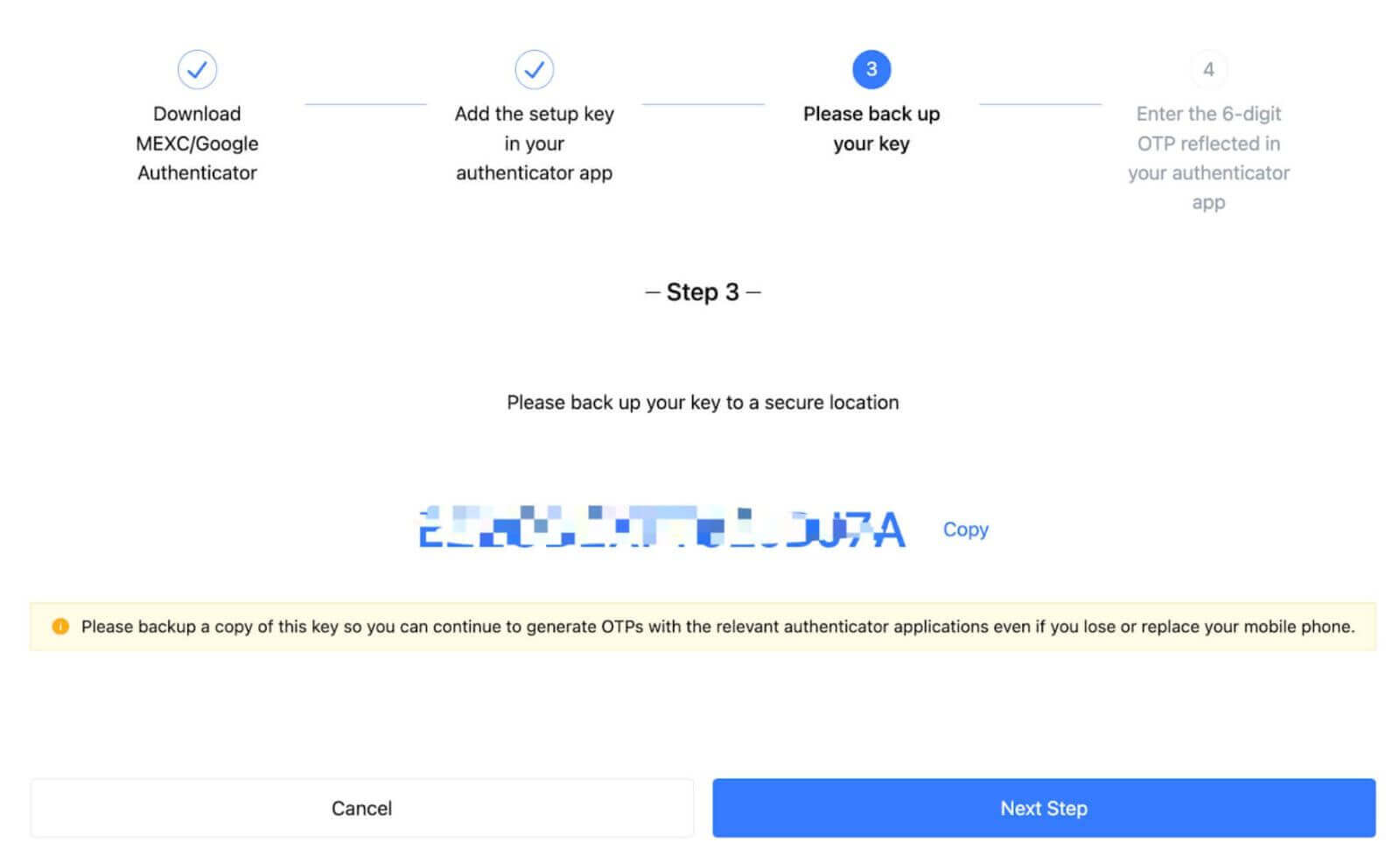
ជំហានទី 3: បន្ទាប់ពីបញ្ចូលពាក្យសម្ងាត់ចូលគណនីរបស់អ្នក លេខកូដផ្ទៀងផ្ទាត់សារ SMS/អ៊ីមែល និងលេខកូដ Google Authenticator ចុច [Enable] ដើម្បីបញ្ចប់ដំណើរការនេះ។

3.3 នៅលើកម្មវិធី
- នៅលើទំព័រដើមរបស់កម្មវិធី សូមចុចលើរូបតំណាងអ្នកប្រើប្រាស់ - [សុវត្ថិភាព]។
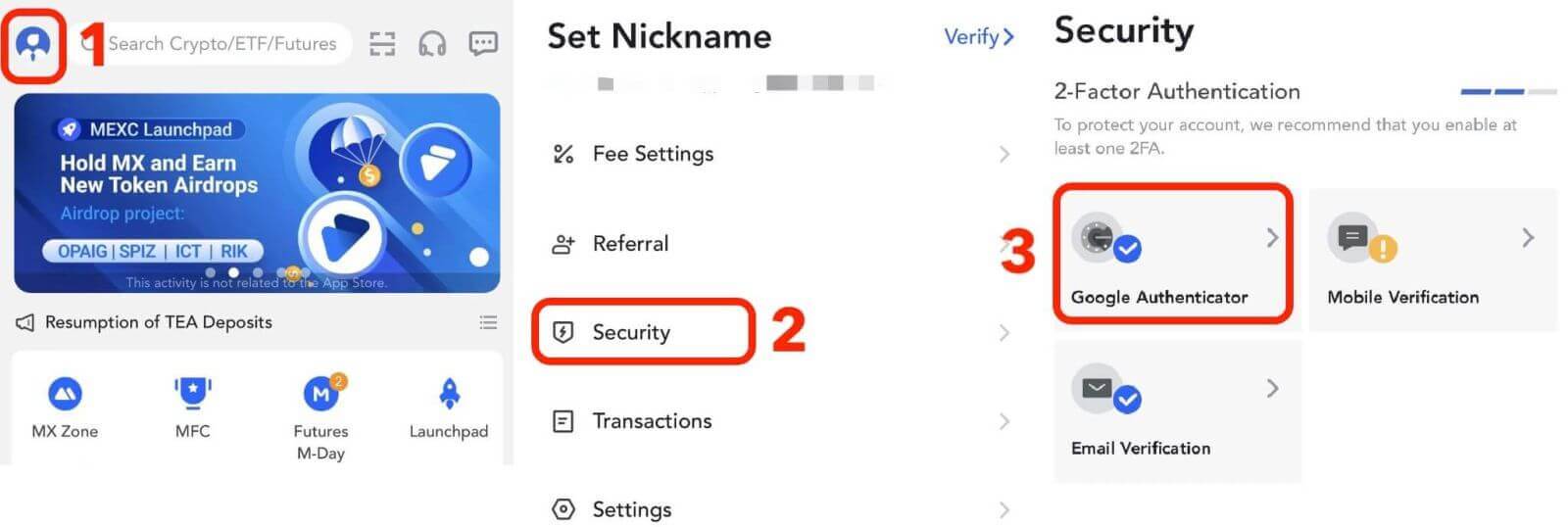
ប្រសិនបើអ្នកមិនទាន់បានទាញយកកម្មវិធីផ្ទៀងផ្ទាត់ទេ សូមចូលទៅកាន់ហាងកម្មវិធីដើម្បីទាញយក ឬចុច [ទាញយក Google Authenticator]។ ប្រសិនបើអ្នកបានទាញយកកម្មវិធីផ្ទៀងផ្ទាត់រួចហើយ សូមចុច [បន្ទាប់]។
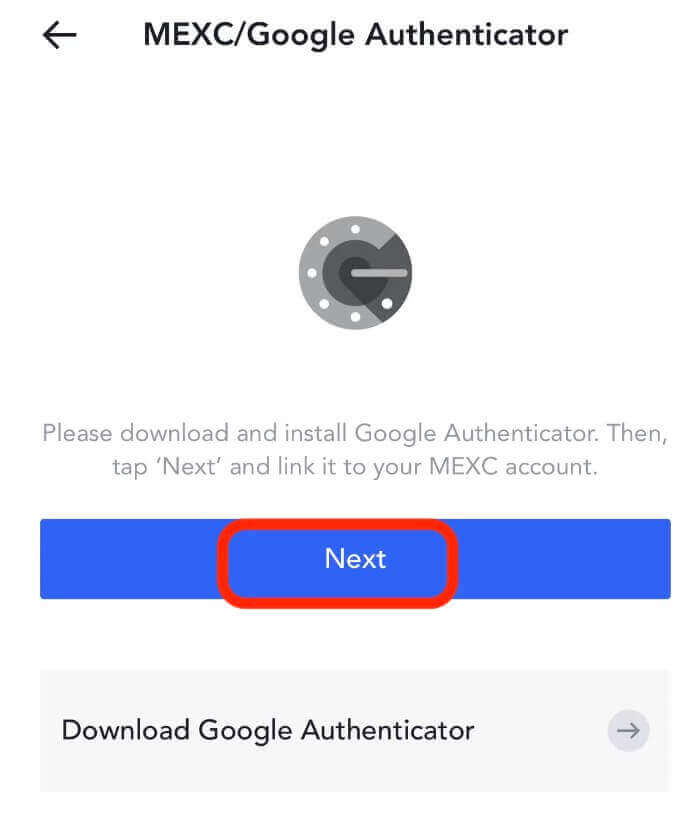
នៅក្នុងកម្មវិធីផ្ទៀងផ្ទាត់ ស្កេនកូដ QR ឬចម្លងគន្លឹះសម្រាប់ការបង្កើតលេខកូដផ្ទៀងផ្ទាត់។ ពេលរួចរាល់សូមចុច [Next]។
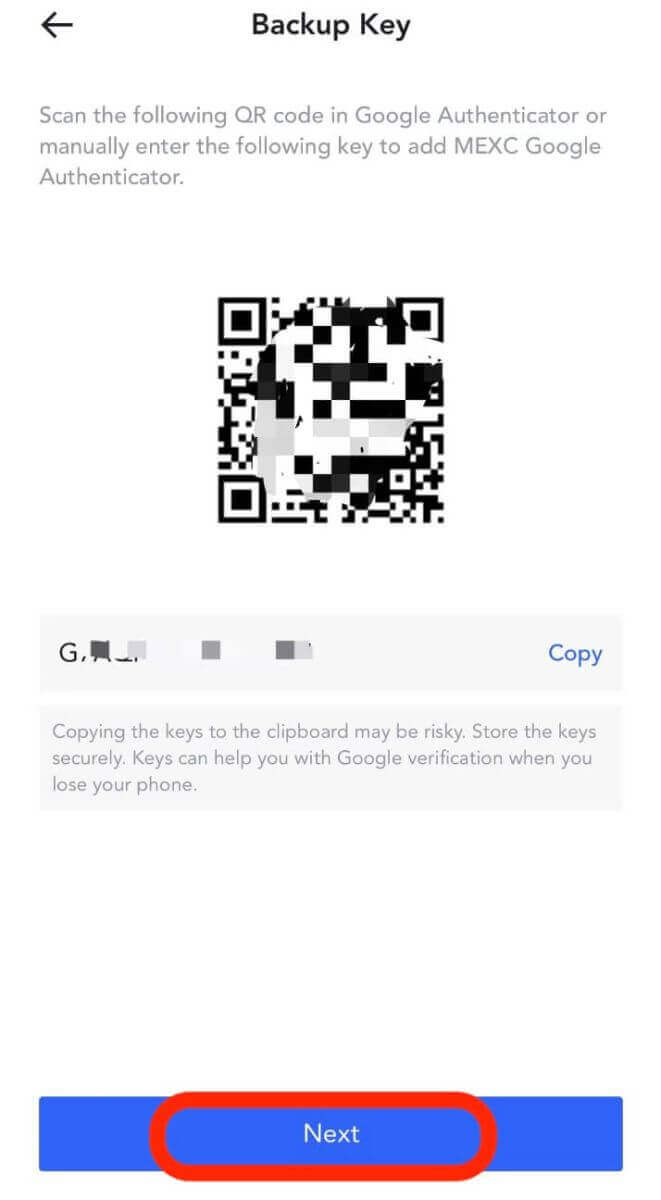
បន្ទាប់ពីបញ្ចូលពាក្យសម្ងាត់ចូលគណនីរបស់អ្នក លេខកូដផ្ទៀងផ្ទាត់សារ SMS/អ៊ីមែល និងលេខកូដ Google Authenticator សូមចុច [បញ្ជាក់] ដើម្បីបញ្ចប់ការភ្ជាប់។
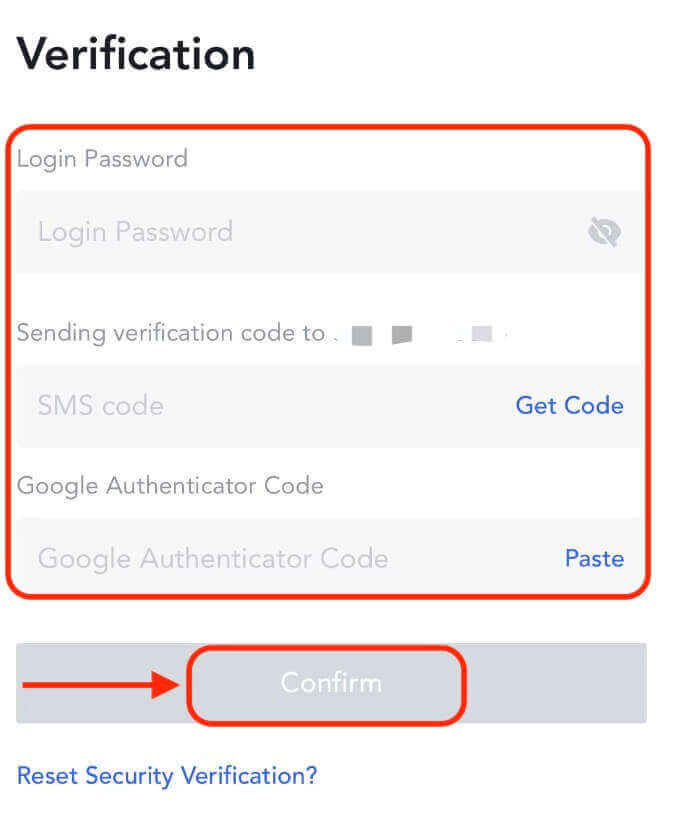
ការផ្ទៀងផ្ទាត់ពីរកត្តា (2FA) គឺជាមុខងារសុវត្ថិភាពសំខាន់មួយនៅលើ MEXC ។ នៅពេលដែលអ្នកបានដំឡើង 2FA នៅលើគណនី MEXC របស់អ្នក អ្នកនឹងតម្រូវឱ្យបញ្ចូលលេខកូដផ្ទៀងផ្ទាត់តែមួយគត់ដែលបង្កើតឡើងដោយកម្មវិធី MEXC/Google Authenticator រាល់ពេលដែលអ្នកចូល។
របៀបផ្ទៀងផ្ទាត់គណនីនៅលើ MEXC
ការផ្ទៀងផ្ទាត់គណនី MEXC របស់អ្នកគឺជាដំណើរការសាមញ្ញ និងត្រង់ដែលពាក់ព័ន្ធនឹងការផ្តល់ព័ត៌មានផ្ទាល់ខ្លួន និងការផ្ទៀងផ្ទាត់អត្តសញ្ញាណរបស់អ្នក។ភាពខុសគ្នានៃចំណាត់ថ្នាក់ MEXC KYC
មានពីរប្រភេទនៃ MEXC KYC: បឋម និងកម្រិតខ្ពស់។
- ព័ត៌មានផ្ទាល់ខ្លួនជាមូលដ្ឋានត្រូវបានទាមទារសម្រាប់ KYC បឋម។ ការបំពេញ KYC បឋមអនុញ្ញាតឱ្យមានការកើនឡើងនៃដែនកំណត់ដកប្រាក់ 24 ម៉ោងដល់ 80 BTC ដោយគ្មានដែនកំណត់លើប្រតិបត្តិការ OTC ។
- Advanced KYC ទាមទារព័ត៌មានផ្ទាល់ខ្លួនជាមូលដ្ឋាន និងការផ្ទៀងផ្ទាត់ការសម្គាល់មុខ។ ការបំពេញ KYC កម្រិតខ្ពស់អនុញ្ញាតឱ្យមានការកើនឡើងនូវដែនកំណត់ដកប្រាក់ 24 ម៉ោងដល់ 200 BTC ដោយមិនមានដែនកំណត់លើប្រតិបត្តិការ OTC ទេ។
KYC បឋមនៅលើ MEXC
1. ចូលទៅក្នុងគេហទំព័រ MEXC ហើយបញ្ចូលគណនីរបស់អ្នក។
ចុចលើរូបតំណាងអ្នកប្រើប្រាស់នៅជ្រុងខាងស្តាំខាងលើ - [អត្តសញ្ញាណកម្ម]
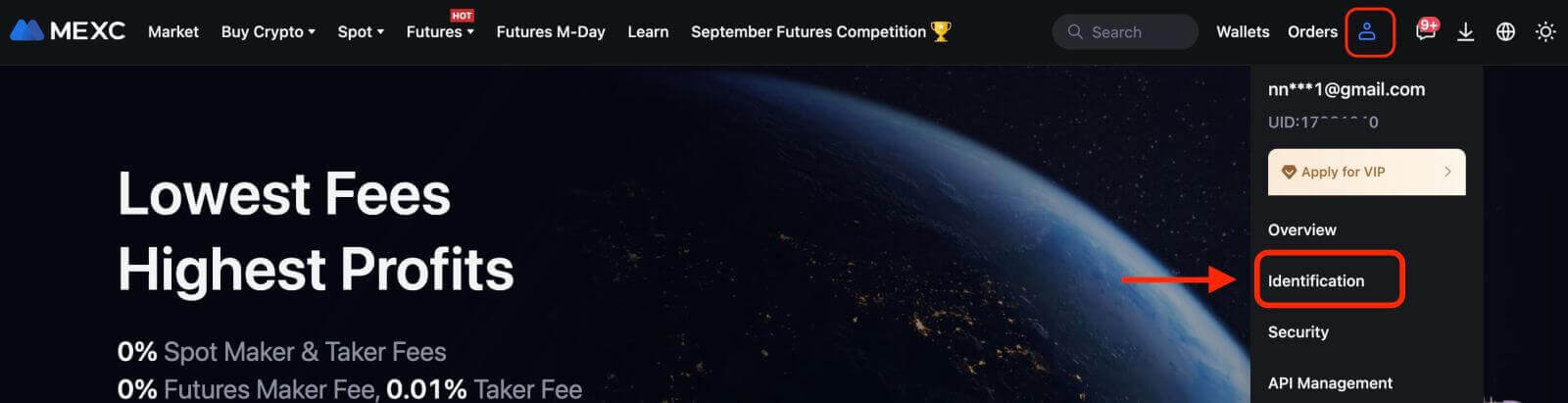
2. នៅជាប់ "KYC បឋម" ចុចលើ [ផ្ទៀងផ្ទាត់]។ អ្នកក៏អាចរំលង KYC បឋម ហើយបន្តទៅ KYC កម្រិតខ្ពស់ដោយផ្ទាល់។
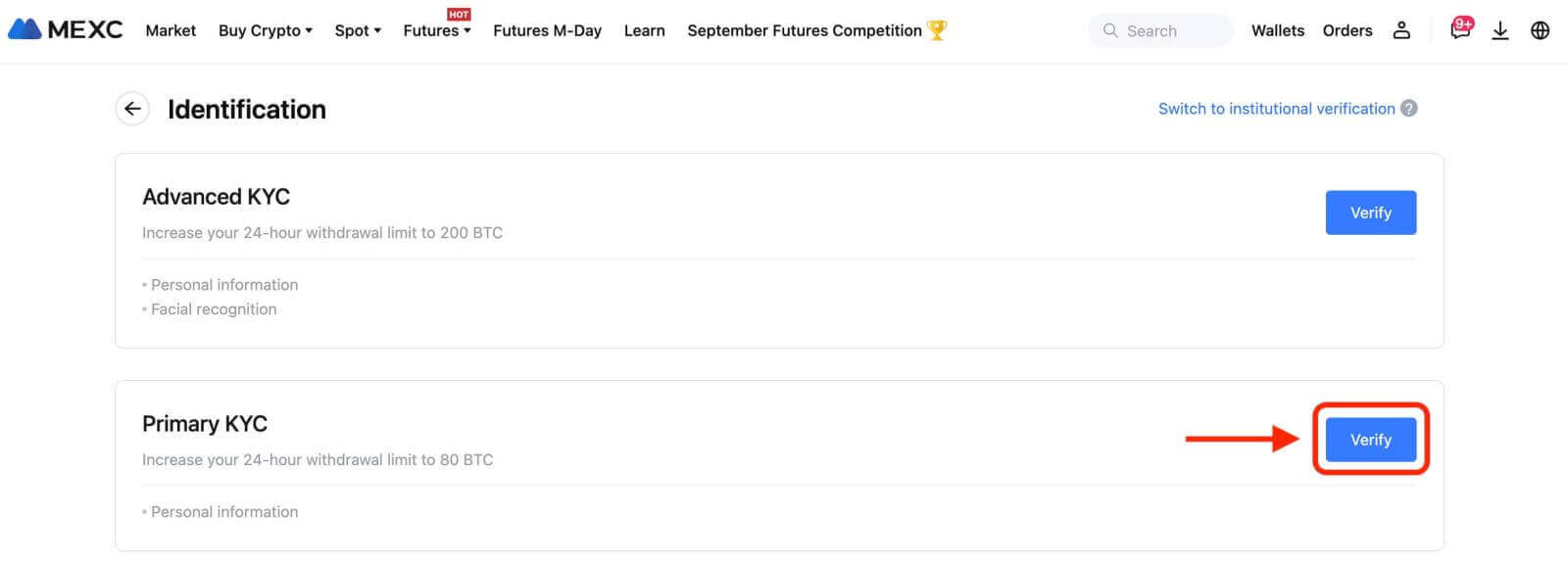
3. ជ្រើសរើសអត្តសញ្ញាណសញ្ជាតិ និងប្រភេទអត្តសញ្ញាណប័ណ្ណរបស់អ្នក។
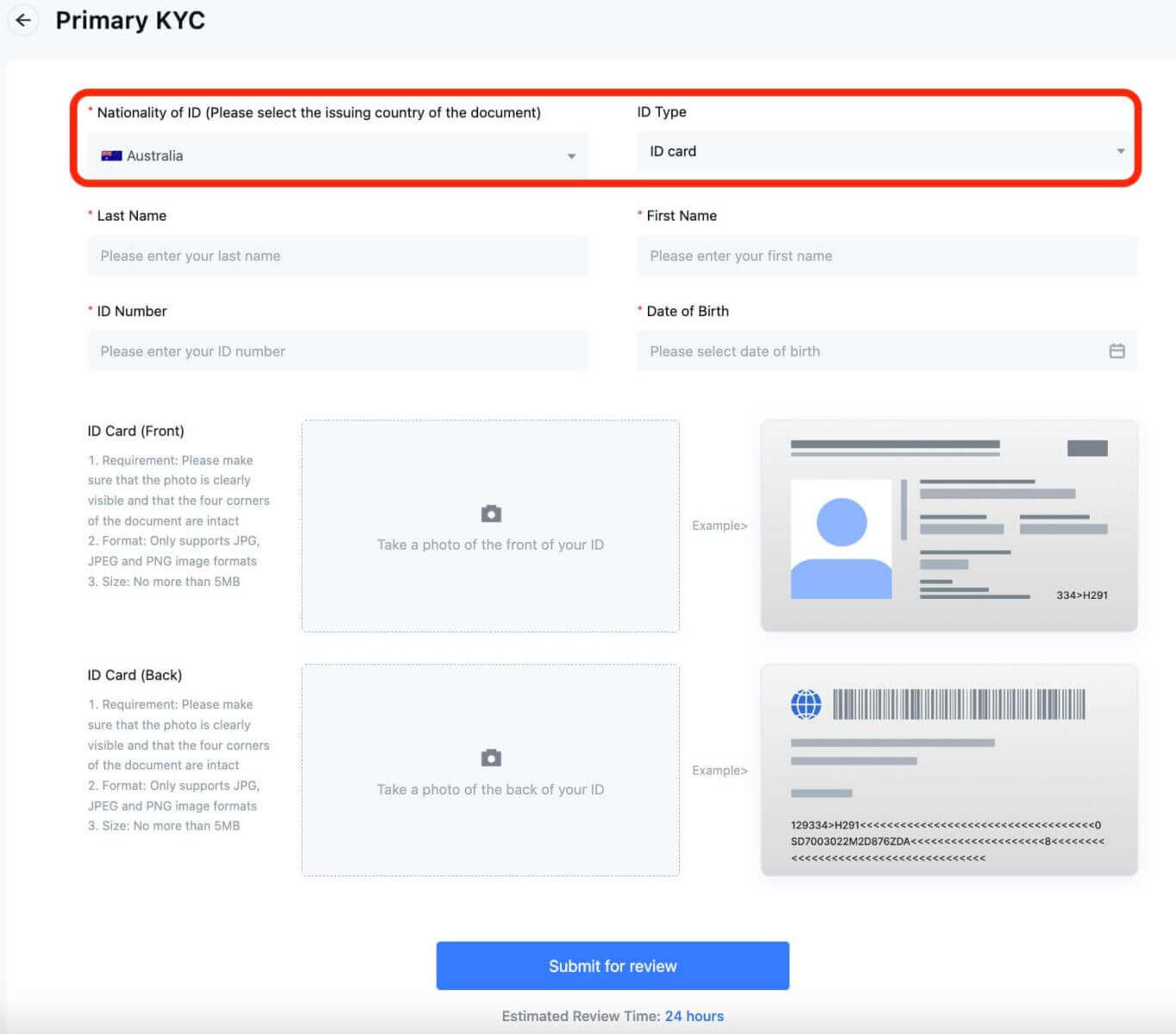 4. បញ្ចូលឈ្មោះ លេខអត្តសញ្ញាណប័ណ្ណ និងថ្ងៃខែឆ្នាំកំណើត។
4. បញ្ចូលឈ្មោះ លេខអត្តសញ្ញាណប័ណ្ណ និងថ្ងៃខែឆ្នាំកំណើត។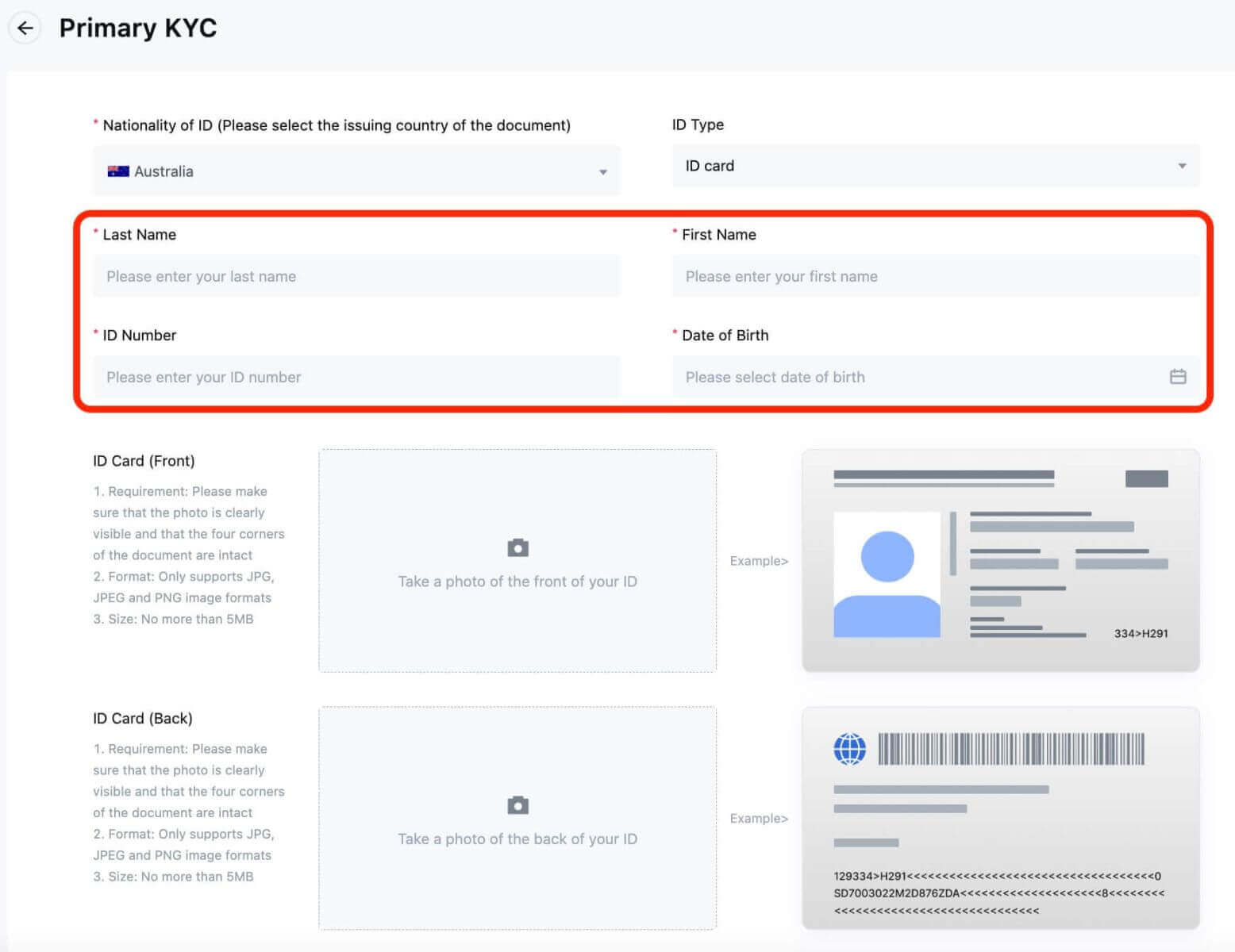
5. ថតរូបផ្នែកខាងមុខ និងខាងក្រោយនៃអត្តសញ្ញាណប័ណ្ណរបស់អ្នក រួចបង្ហោះវា។
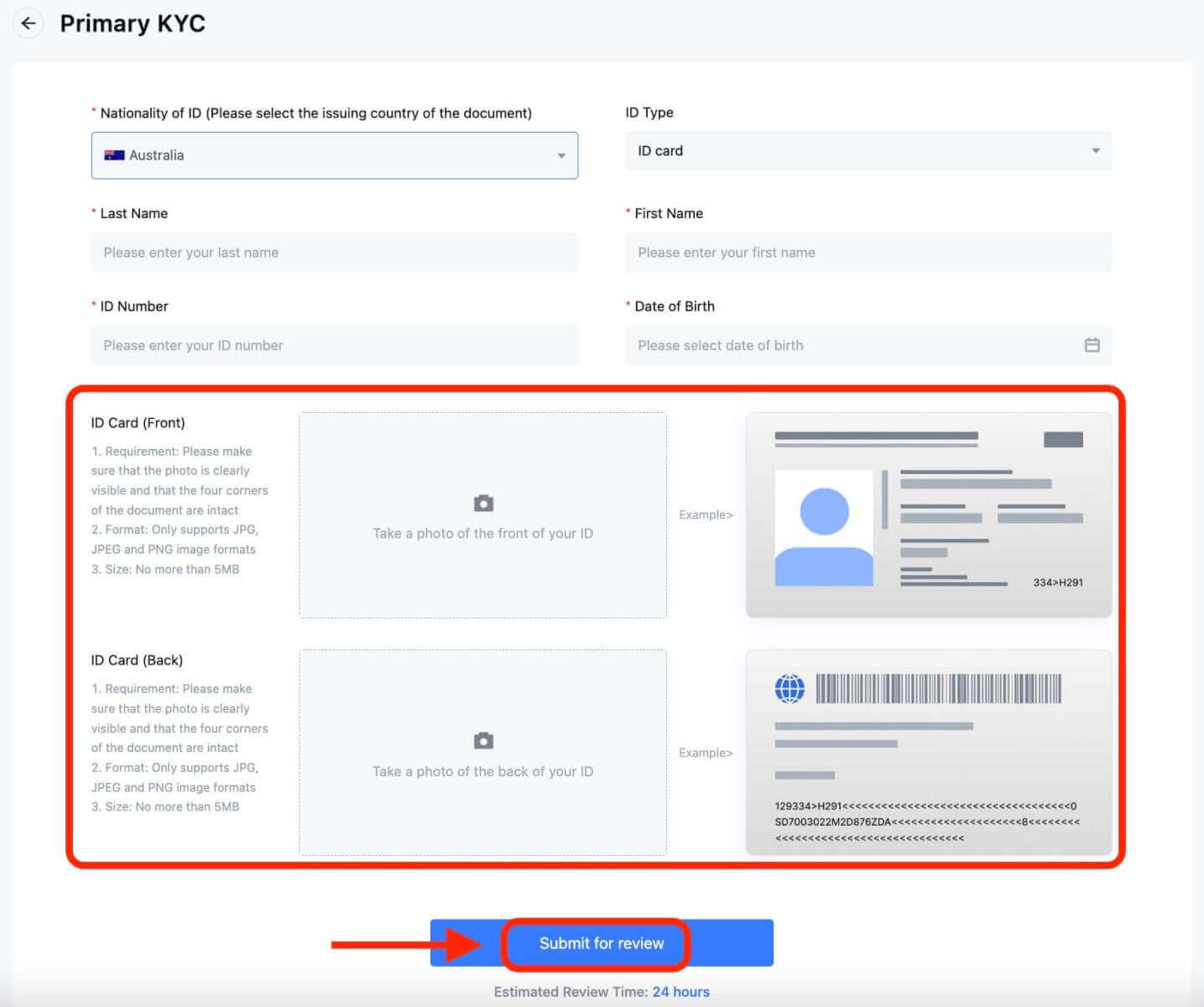
សូមប្រាកដថារូបថតរបស់អ្នកច្បាស់ និងអាចមើលឃើញ ហើយជ្រុងទាំងបួននៃឯកសារគឺនៅដដែល។ ពេលរួចរាល់សូមចុចលើ [Submit for review]។ លទ្ធផលនៃ KYC បឋមនឹងអាចរកបានក្នុងរយៈពេល 24 ម៉ោង។
Advanced KYC នៅលើ MEXC
1. ចូលទៅកាន់គេហទំព័រ MEXC ហើយបញ្ចូលគណនីរបស់អ្នក។
ចុចលើរូបតំណាងអ្នកប្រើប្រាស់នៅជ្រុងខាងស្តាំខាងលើ - [អត្តសញ្ញាណ] ។
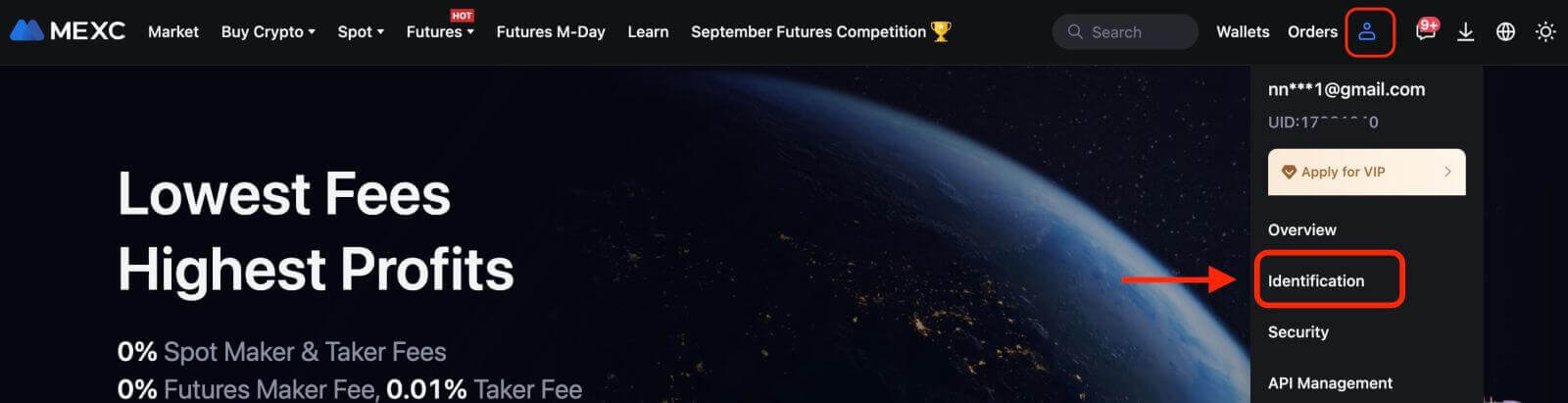
2. នៅជាប់ "Advanced KYC" ចុចលើ [Verify]។
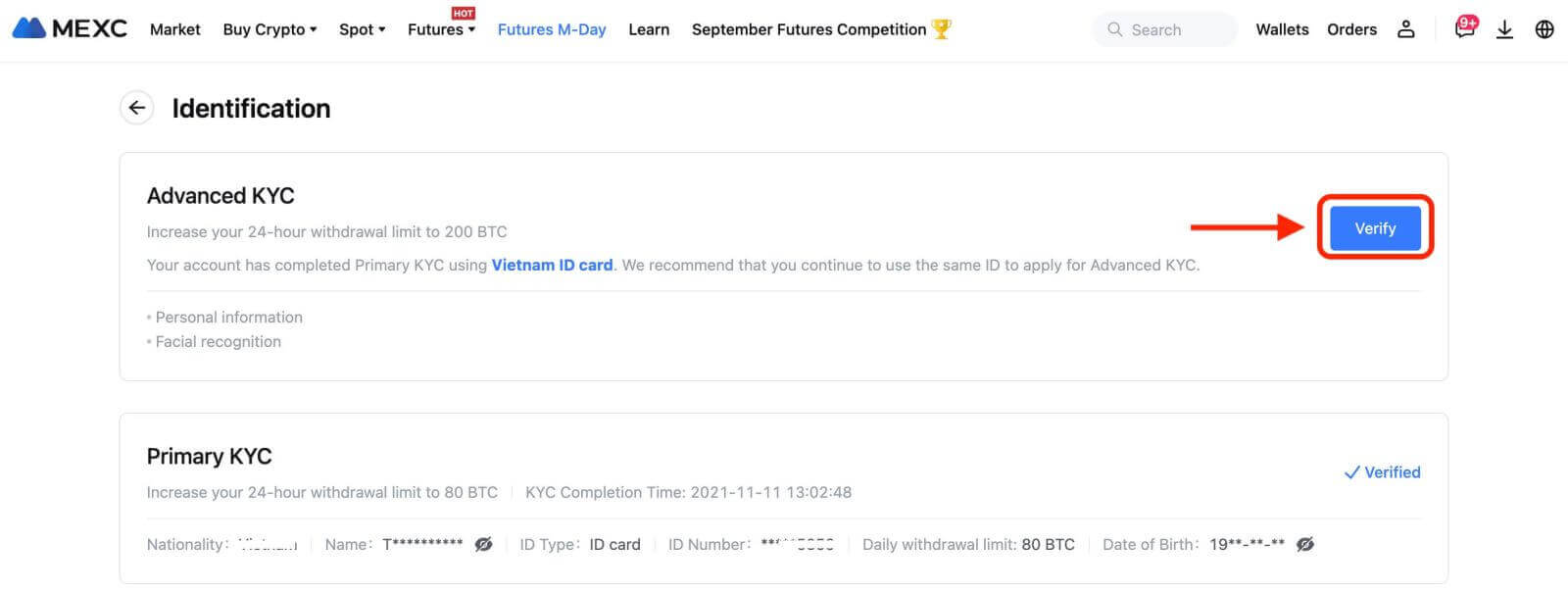
3. ជ្រើសរើសអត្តសញ្ញាណសញ្ជាតិ និងប្រភេទអត្តសញ្ញាណប័ណ្ណរបស់អ្នក។ ចុចលើ [បញ្ជាក់] ។
សូមចំណាំថា៖ ប្រសិនបើអ្នកមិនទាន់បានបញ្ចប់ KYC ចម្បងរបស់អ្នកទេ អ្នកនឹងត្រូវជ្រើសរើសសញ្ជាតិ និងប្រភេទអត្តសញ្ញាណប័ណ្ណរបស់អ្នកក្នុងអំឡុងពេល KYC កម្រិតខ្ពស់។ ប្រសិនបើអ្នកបានបញ្ចប់ KYC ចម្បងរបស់អ្នក តាមលំនាំដើម សញ្ជាតិនៃអត្តសញ្ញាណដែលអ្នកបានជ្រើសរើសក្នុងអំឡុងពេល KYC ចម្បងនឹងត្រូវបានប្រើ ហើយអ្នកនឹងត្រូវជ្រើសរើសប្រភេទអត្តសញ្ញាណប័ណ្ណរបស់អ្នក។
4. ធីកប្រអប់នៅជាប់ "ខ្ញុំបញ្ជាក់ថាខ្ញុំបានអានសេចក្តីជូនដំណឹងអំពីឯកជនភាព ហើយផ្តល់ការយល់ព្រមរបស់ខ្ញុំចំពោះដំណើរការទិន្នន័យផ្ទាល់ខ្លួនរបស់ខ្ញុំ រួមទាំងជីវមាត្រផងដែរ ដូចដែលបានពិពណ៌នានៅក្នុងការយល់ព្រមនេះ។" ចុចលើ [បន្ទាប់]។
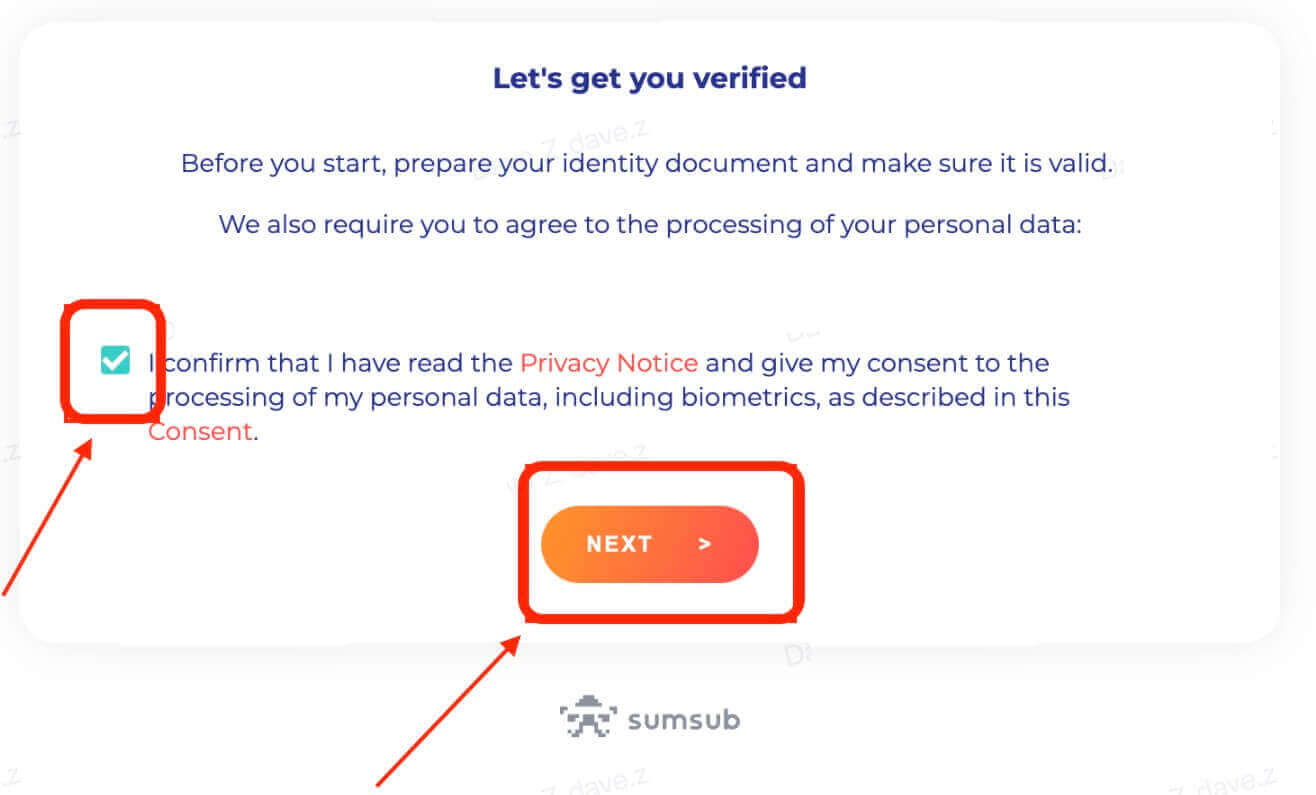
5. បង្ហោះរូបថតតាមតម្រូវការនៅលើគេហទំព័រ។
សូមប្រាកដថាឯកសារត្រូវបានបង្ហាញយ៉ាងពេញលេញ ហើយមុខរបស់អ្នកច្បាស់ និងអាចមើលឃើញនៅក្នុងរូបថត។
6. បន្ទាប់ពីពិនិត្យមើលថាព័ត៌មានទាំងអស់ត្រឹមត្រូវ សូមបញ្ជូន KYC កម្រិតខ្ពស់។
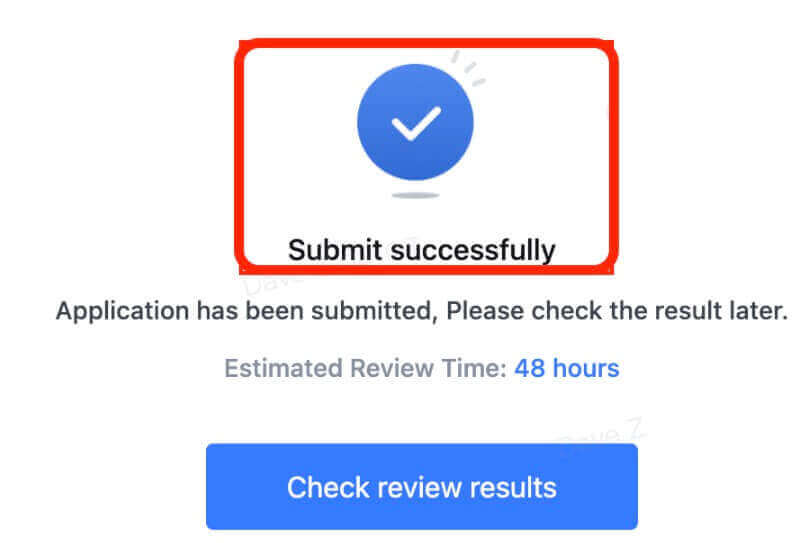
លទ្ធផលនឹងត្រូវបានបង្ហាញក្នុងរយៈពេល 48 ម៉ោង។ សូមរង់ចាំដោយអត់ធ្មត់។
កំហុសទូទៅក្នុងអំឡុងពេលដំណើរការ KYC កម្រិតខ្ពស់
- ការថតរូបមិនច្បាស់ ព្រិលៗ ឬមិនពេញលេញអាចបណ្តាលឱ្យមានការផ្ទៀងផ្ទាត់ Advanced KYC មិនជោគជ័យ។ នៅពេលអនុវត្តការសម្គាល់មុខ សូមដកមួករបស់អ្នកចេញ (ប្រសិនបើមាន) ហើយប្រឈមមុខនឹងកាមេរ៉ាដោយផ្ទាល់។
- Advanced KYC ត្រូវបានភ្ជាប់ទៅមូលដ្ឋានទិន្នន័យសន្តិសុខសាធារណៈភាគីទីបី ហើយប្រព័ន្ធធ្វើការផ្ទៀងផ្ទាត់ដោយស្វ័យប្រវត្តិ ដែលមិនអាចបដិសេធដោយដៃបានទេ។ ប្រសិនបើអ្នកមានកាលៈទេសៈពិសេស ដូចជាការផ្លាស់ប្តូរទីលំនៅ ឬឯកសារអត្តសញ្ញាណដែលរារាំងការផ្ទៀងផ្ទាត់ សូមទាក់ទងសេវាកម្មអតិថិជនតាមអ៊ីនធឺណិតដើម្បីទទួលបានដំបូន្មាន។
- គណនីនីមួយៗអាចអនុវត្ត Advanced KYC រហូតដល់ទៅបីដងក្នុងមួយថ្ងៃ។ សូមធានាឱ្យបាននូវភាពពេញលេញ និងភាពត្រឹមត្រូវនៃព័ត៌មានដែលបានបង្ហោះ។
- ប្រសិនបើការអនុញ្ញាតកាមេរ៉ាមិនត្រូវបានអនុញ្ញាតសម្រាប់កម្មវិធីទេ អ្នកនឹងមិនអាចថតរូបឯកសារអត្តសញ្ញាណរបស់អ្នក ឬធ្វើការសម្គាល់មុខបានទេ។
របៀបកំណត់ពាក្យសម្ងាត់ MEXC ឡើងវិញ
ប្រសិនបើអ្នកភ្លេចពាក្យសម្ងាត់ MEXC របស់អ្នក ឬត្រូវកំណត់វាឡើងវិញដោយហេតុផលណាមួយ កុំបារម្ភ។ អ្នកអាចកំណត់វាឡើងវិញបានយ៉ាងងាយស្រួលដោយធ្វើតាមជំហានសាមញ្ញទាំងនេះ៖ជំហានទី 1. ចូលទៅកាន់ គេហទំព័រ MEXC ហើយចុចលើប៊ូតុង "ចូល/ចុះឈ្មោះ" ដែលជាទូទៅត្រូវបានរកឃើញនៅជ្រុងខាងលើខាងស្តាំនៃទំព័រ។
ជំហានទី 2. នៅលើទំព័រចូល ចុចលើ "ភ្លេចពាក្យសម្ងាត់?" តំណភ្ជាប់ខាងក្រោមប៊ូតុងចូល។
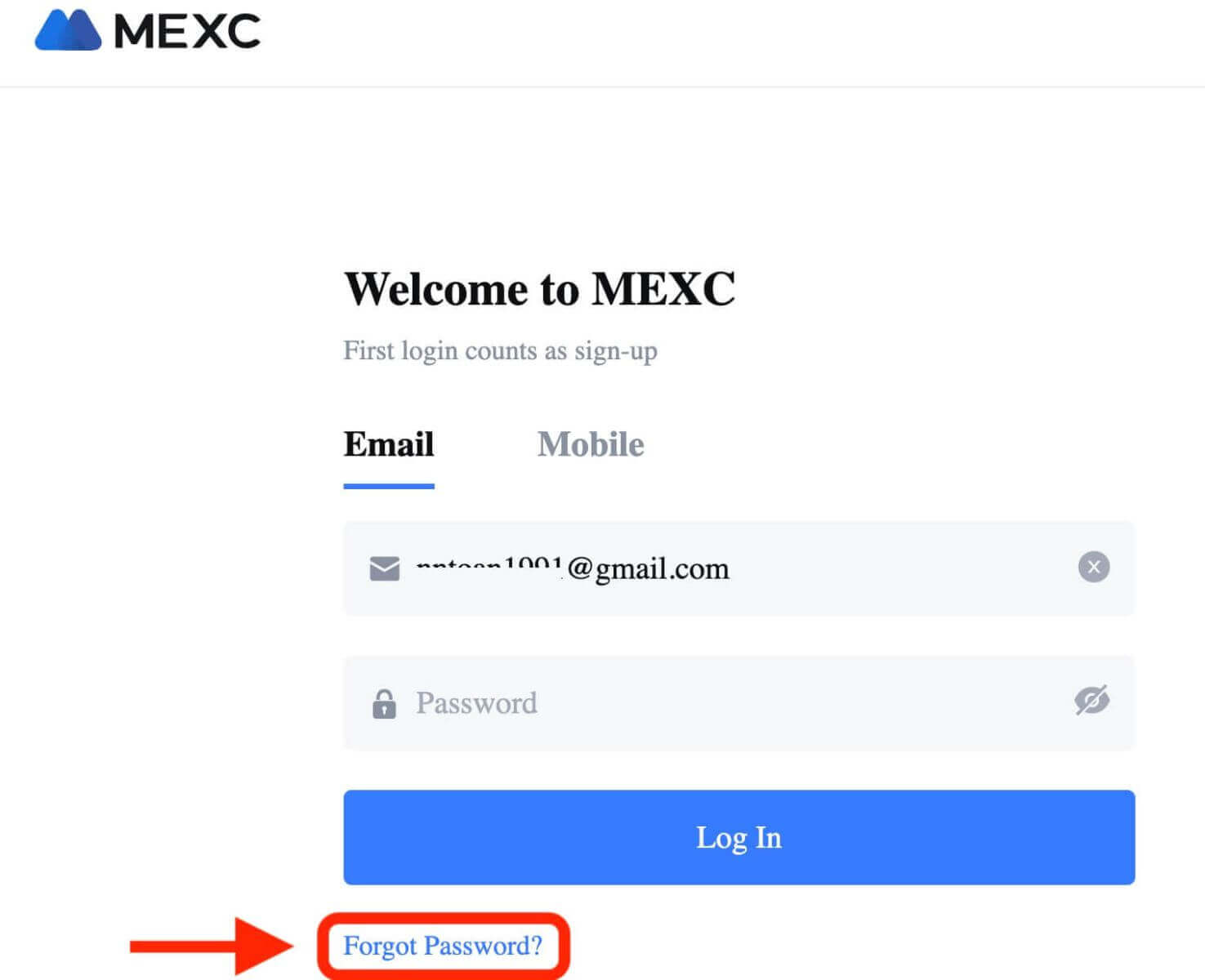
ជំហានទី 3. បញ្ចូលអាសយដ្ឋានអ៊ីមែល ឬលេខទូរស័ព្ទដែលអ្នកធ្លាប់ចុះឈ្មោះគណនីរបស់អ្នក ហើយចុចលើប៊ូតុង "បន្ទាប់" ។
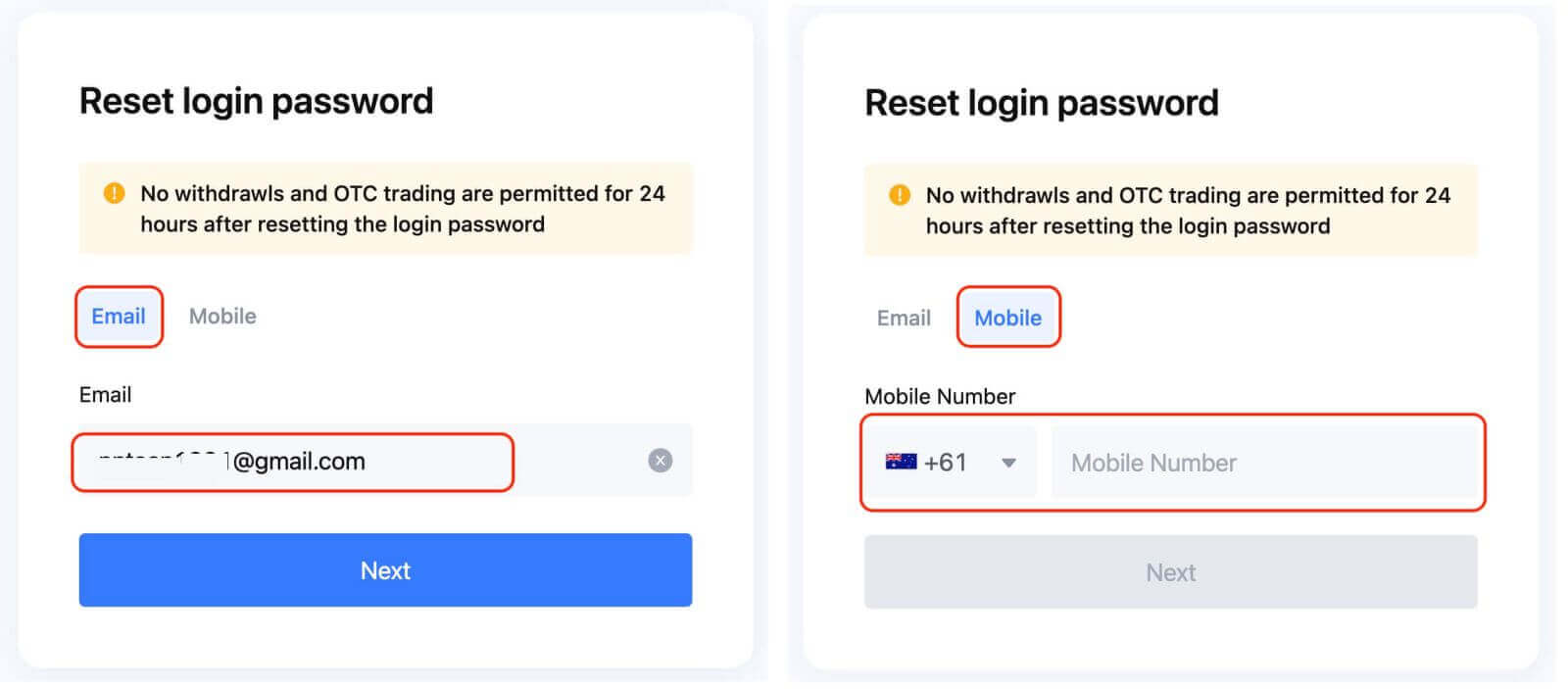
ជំហានទី 4: ជាវិធានការសុវត្ថិភាព MEXC អាចស្នើឱ្យអ្នកបំពេញ CAPTCHA ដើម្បីផ្ទៀងផ្ទាត់ថាអ្នកមិនមែនជា bot ទេ។ អនុវត្តតាមការណែនាំដែលបានផ្តល់ឱ្យដើម្បីបញ្ចប់ជំហាននេះ។
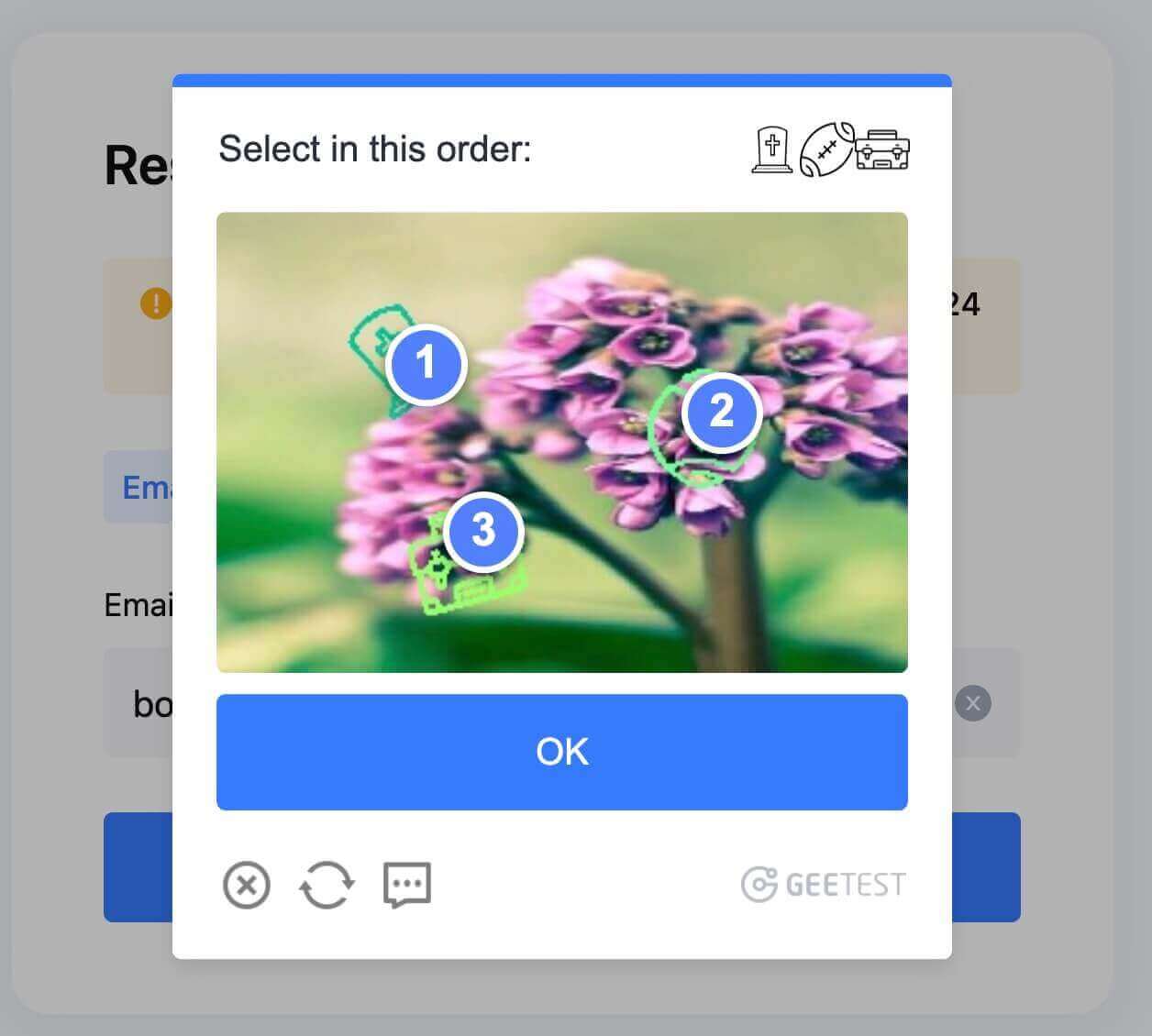
ជំហាន 5. ចុច "ទទួលបានលេខកូដ" ហើយពិនិត្យមើលប្រអប់សំបុត្រអ៊ីមែលរបស់អ្នកសម្រាប់សារពី MEXC ។ បញ្ចូលលេខកូដផ្ទៀងផ្ទាត់ហើយចុច "បន្ទាប់" ។
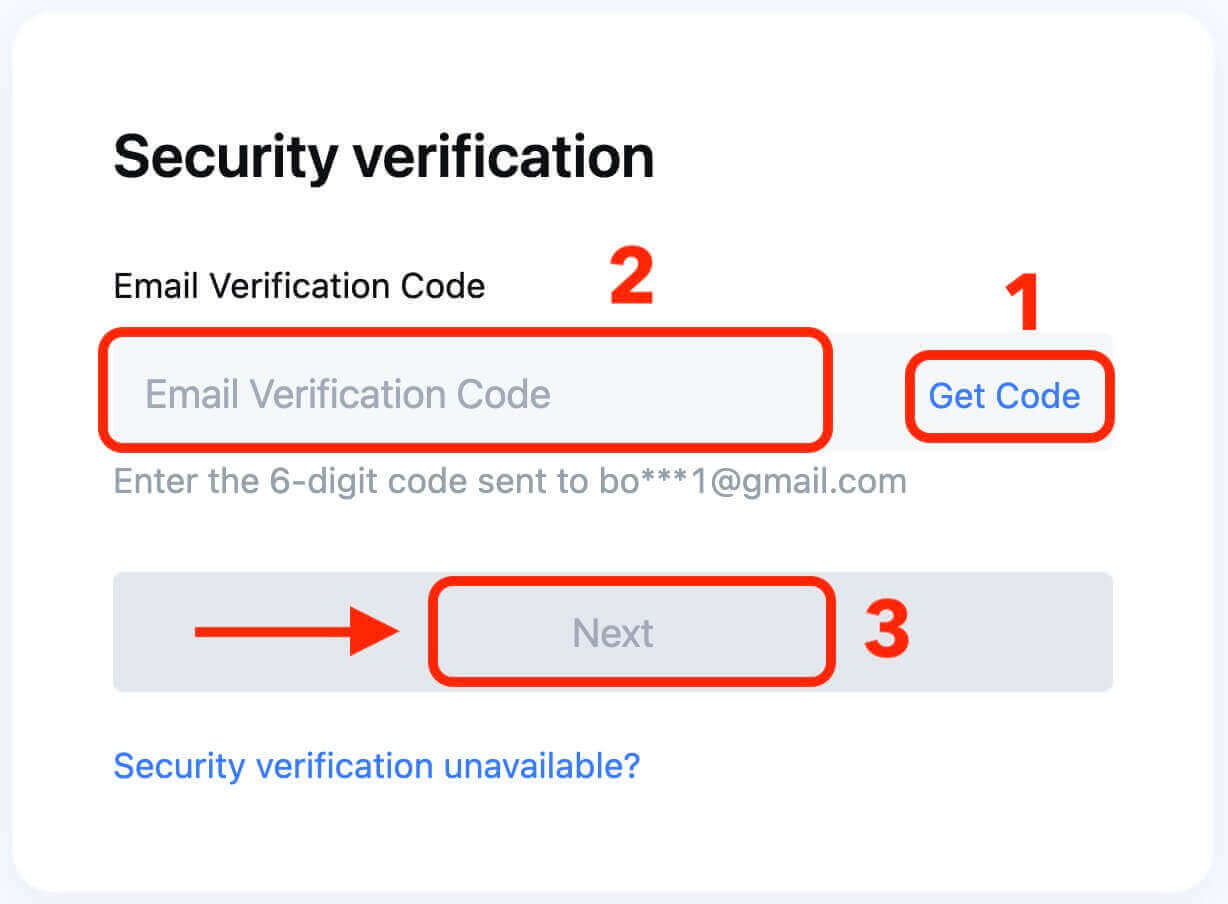
ជំហានទី 6. បញ្ចូលពាក្យសម្ងាត់ថ្មីរបស់អ្នកជាលើកទីពីរ ដើម្បីបញ្ជាក់វា។ ពិនិត្យពីរដងដើម្បីធានាថាធាតុទាំងពីរត្រូវគ្នា។
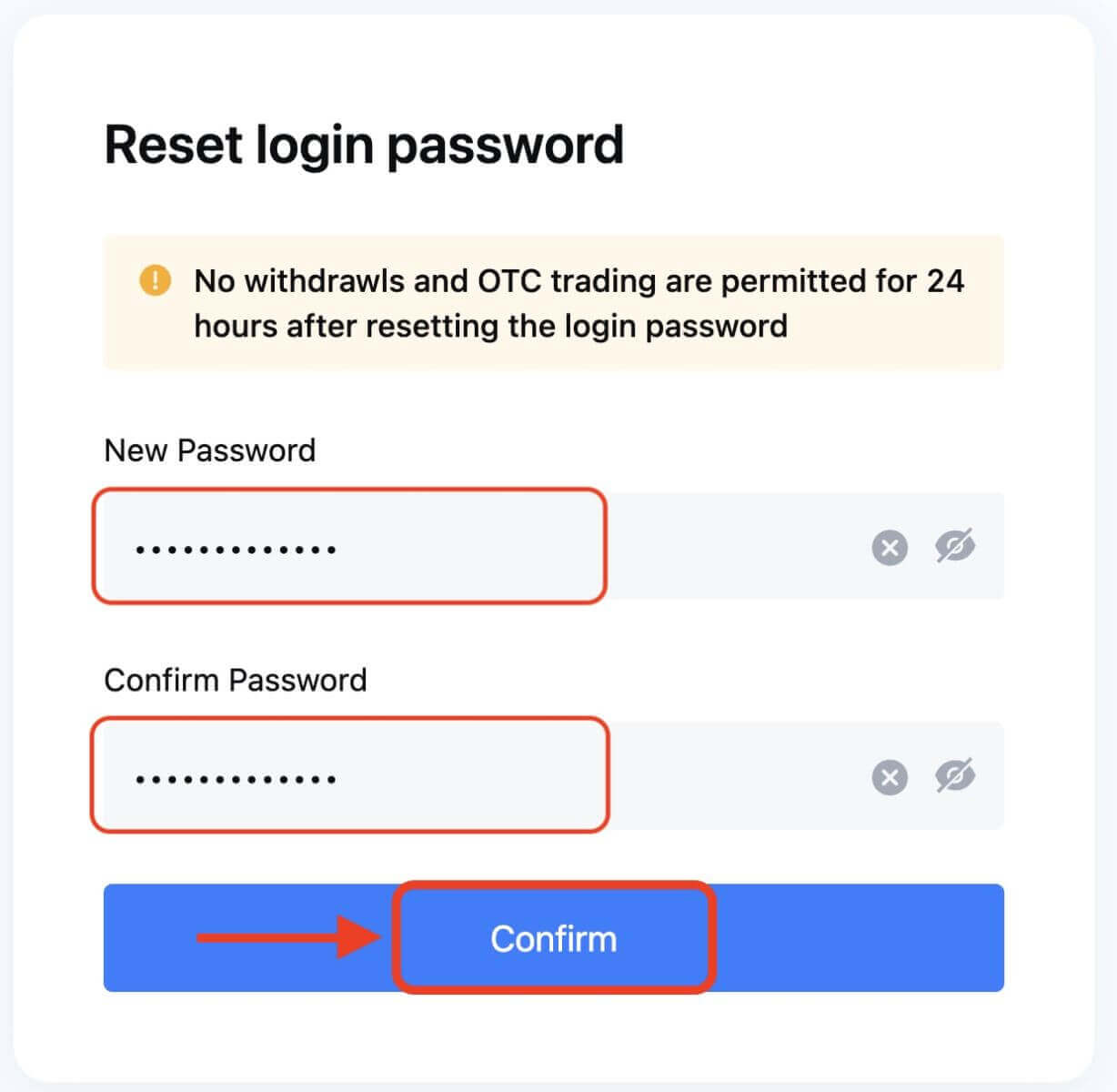
ជំហាន 7. ឥឡូវនេះ អ្នកអាចចូលទៅក្នុងគណនីរបស់អ្នកជាមួយនឹងពាក្យសម្ងាត់ថ្មីរបស់អ្នក ហើយរីករាយនឹងការជួញដូរជាមួយ MEXC ។


